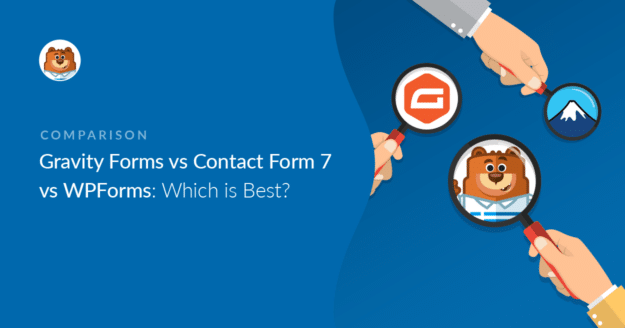Resumo da IA
Está tentando decidir entre Gravity Forms vs. Contact Form 7 vs. WPForms?
Neste artigo, colocaremos esses três criadores de formulários do WordPress frente a frente. Explicaremos as principais diferenças e vantagens que descobrimos durante nossos testes extensivos.
Adicione o NPS ao seu formulário do Wordpress agora mesmo
- Qual plugin de criação de formulários do WordPress é mais fácil de usar?
- Criando um formulário: Gravity Forms vs Contact Form 7 vs WPForms
- Gerenciando entradas de formulário: Gravity Forms vs Contact Form 7 vs WPForms
- Como impedir o spam de formulários de contato: qual é o melhor?
- Obtendo suporte para seus formulários do WordPress
- Preços: Qual Form Builder é mais econômico?
- Gravity Forms vs Contact Form 7 vs WPForms: Qual é o melhor?
Qual plugin de criação de formulários do WordPress é mais fácil de usar?
Se você está apenas começando e precisa de um criador de formulários para o seu site, essa é a parte mais importante. Qual é a facilidade para começar? E quanto tempo leva para criar um formulário?
Primeiros passos com o Gravity Forms
O Gravity Forms Builder fica dentro do painel do WordPress.
A área cinza é onde o formulário é realmente construído e os quadrados azuis à direita são os campos.
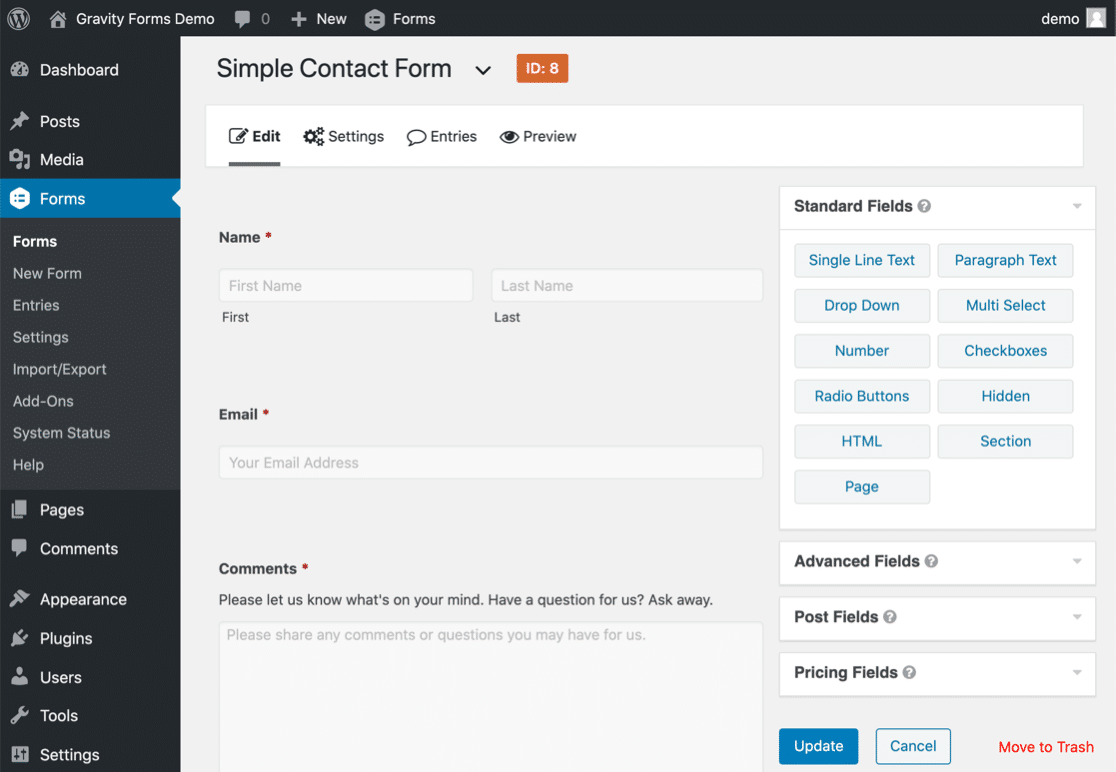
Para editar as configurações de qualquer campo em seu formulário, clique na pequena seta na parte superior do campo. As opções aparecem abaixo do campo, portanto, role até o fim para editar as configurações e clique na seta novamente para fechá-las.
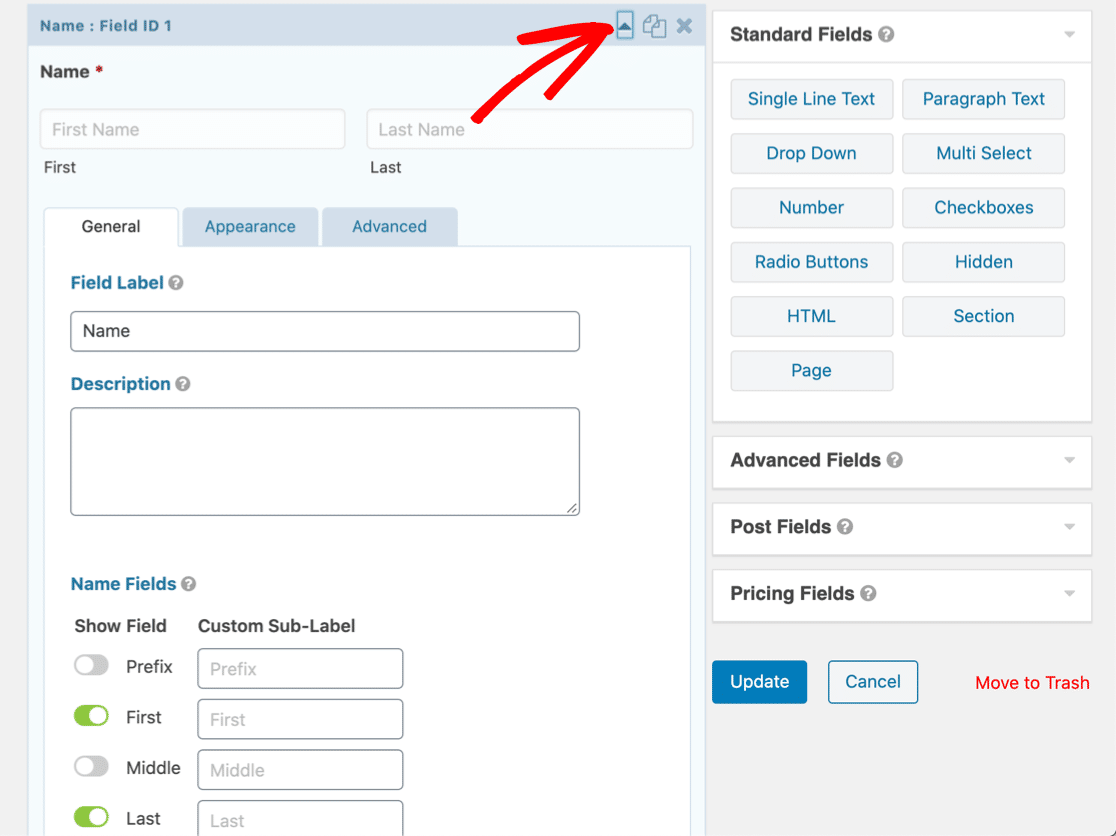
Para adicionar um campo, você pode arrastá-lo para o formulário. Você também pode arrastar os campos para cima e para baixo para movê-los.
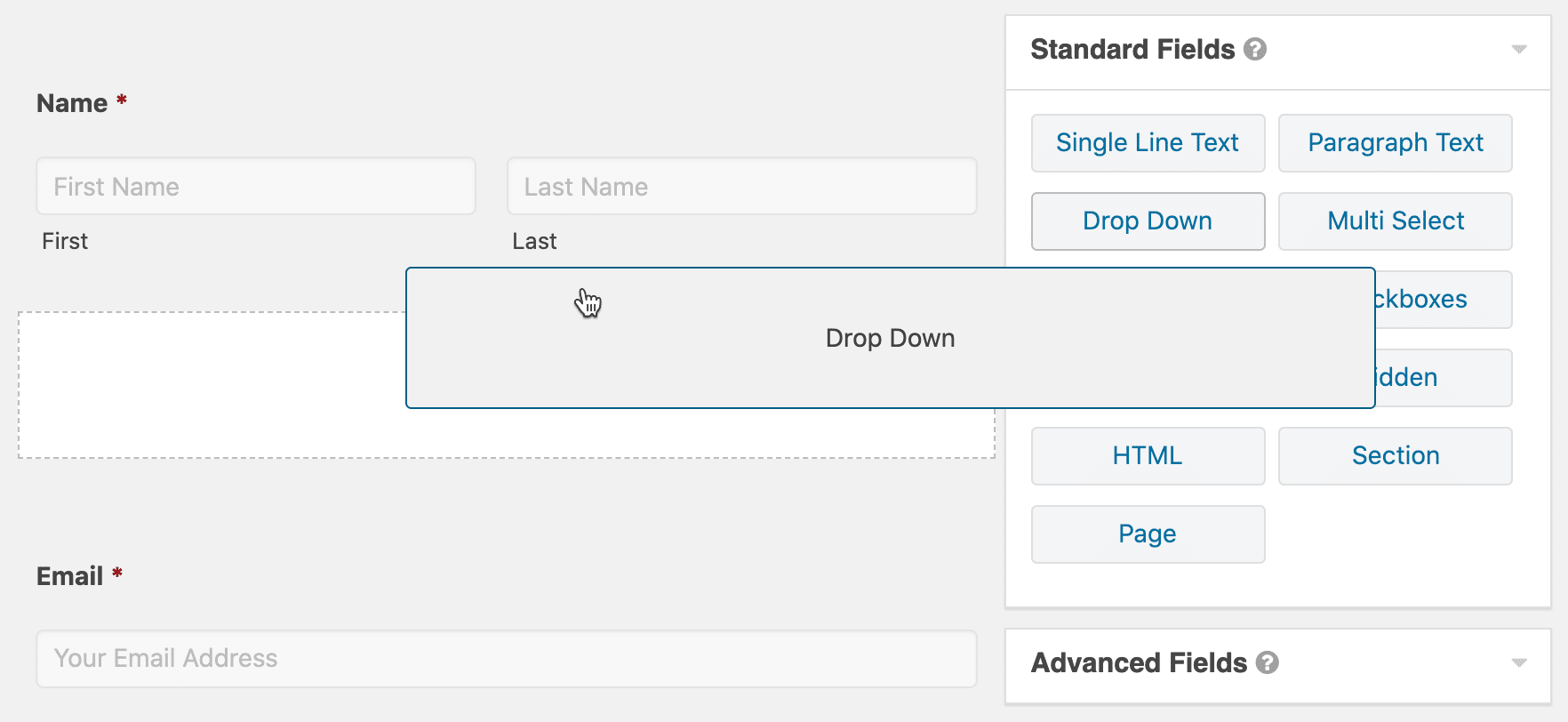
Você terá uma ideia da aparência do formulário, mas há muito preenchimento ao redor de cada campo, portanto é difícil ter uma visão real.
Para ter uma visão mais precisa do formulário, clique no botão Preview (Visualizar ). (Lembre-se de salvar primeiro - não há nenhum prompt para lembrá-lo de salvar antes de visualizar).
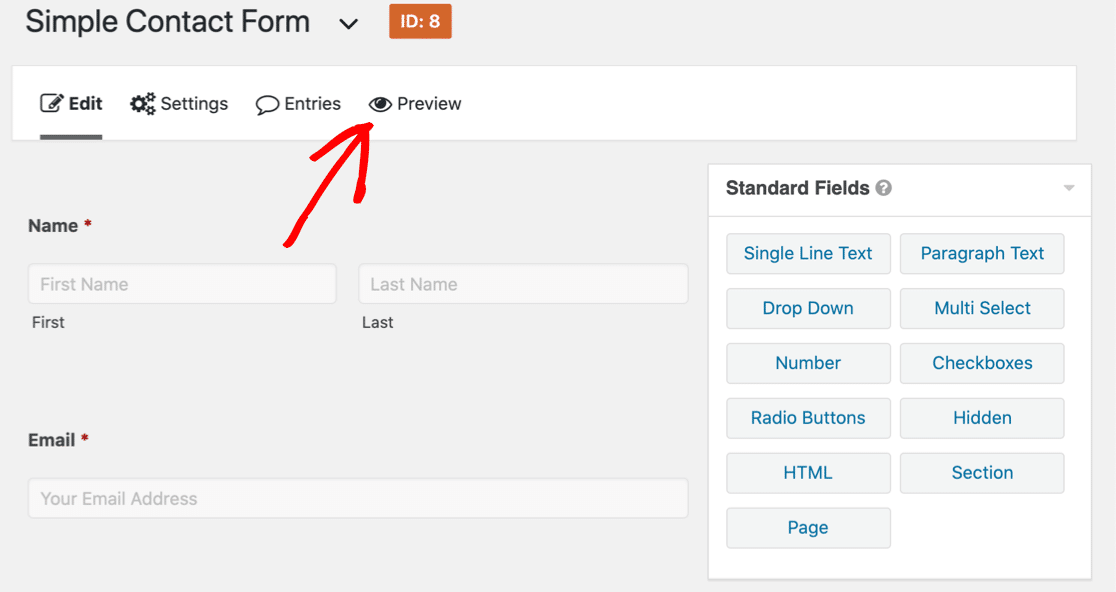
E esta é a aparência da visualização do formulário no WordPress:
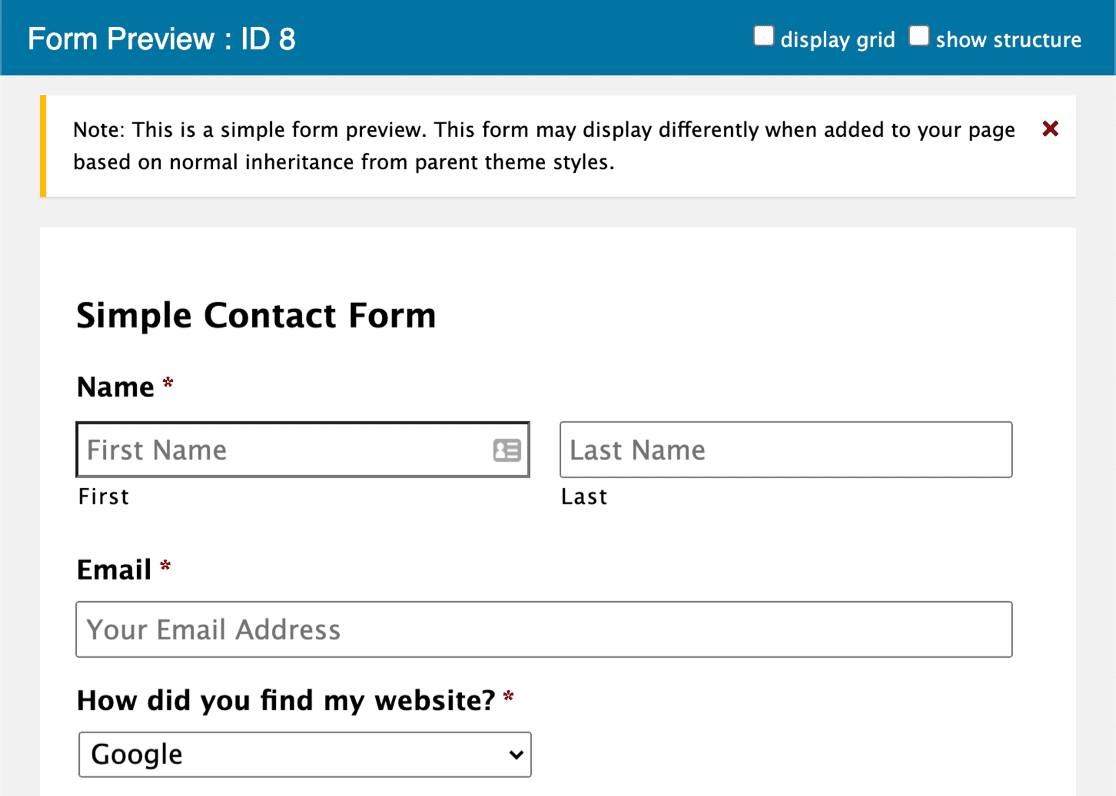
Lembre-se de que essa visualização do formulário não é realmente muito precisa. Ela não herda nenhum estilo ou cor do seu tema do WordPress, portanto, é útil apenas para ver a posição geral dos campos.
Como usar o Formulário de Contato 7
O Contact Form 7 não tem um construtor de formulários do tipo arrastar e soltar. Em vez disso, você escreve tags de código para criar seus formulários.
Ao abrir o plug-in, esta é a primeira página que você verá. Assim como o Gravity Forms, toda a interface está contida no painel do WordPress.
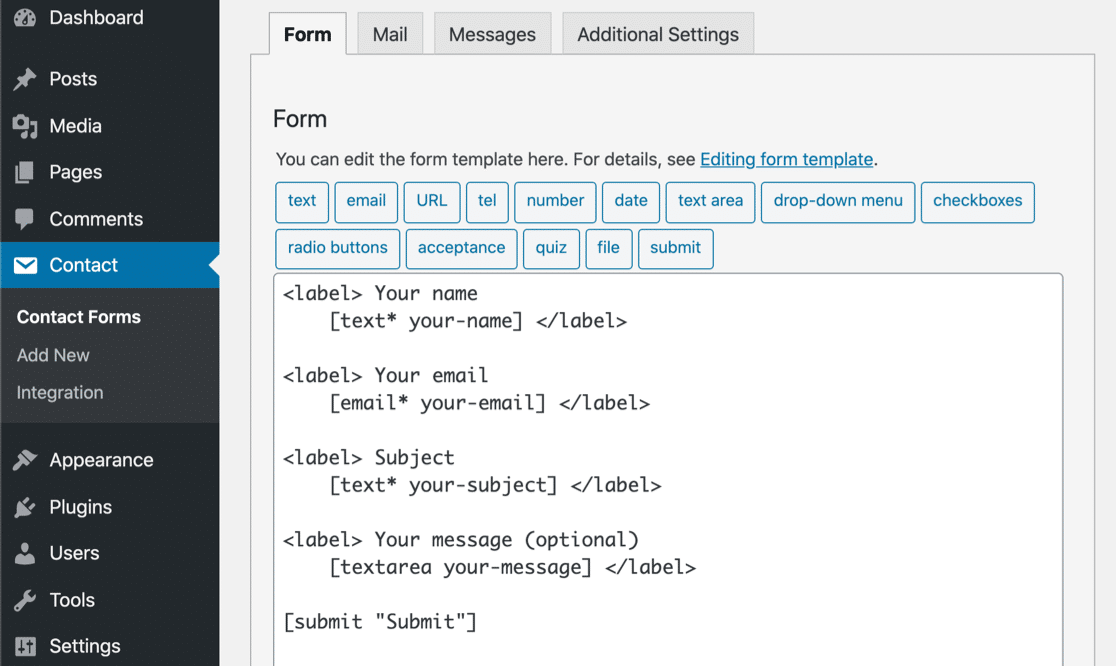
As tags de rótulo criam o texto acima de cada campo, e o texto entre colchetes cria o próprio campo do formulário. Se você quiser tornar um campo obrigatório, adicione um asterisco após o nome do campo.
Sempre que quiser criar um campo, você pode clicar em um dos botões na parte superior para gerar o código ou escrever a sintaxe do código você mesmo, se preferir fazer dessa forma.
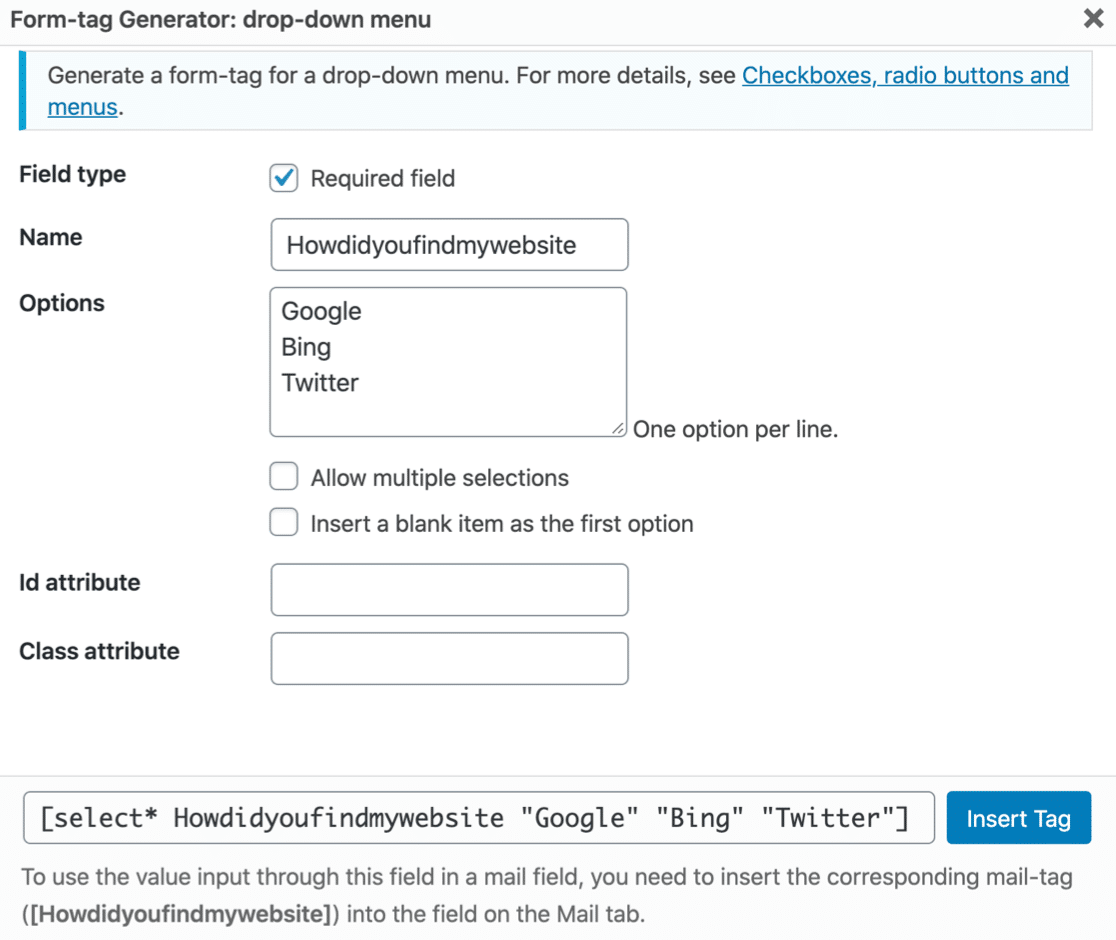
Separadamente, você também deverá adicionar a tag do campo ao modelo de e-mail de notificação do formulário. Se você se esquecer de fazer isso, as informações não serão salvas em lugar algum e você nunca receberá essas informações.
Esse método de criação de formulários está muito desatualizado. Se isso parece intimidador para você, continue lendo. Há uma maneira mais fácil!
Configurar um formulário do WordPress com o WPForms
O WPForms tem a interface mais moderna desses três construtores de formulários.
Ao contrário do Gravity Forms e do Contact Form 7, o construtor do WPForms preenche todo o monitor. Você tem muito espaço extra para trabalhar, e isso torna tudo um pouco mais claro e legível.
À esquerda, você verá todos os campos disponíveis. À direita, você pode ver uma visualização do formulário. Você pode arrastar campos para o formulário e soltá-los no lugar.
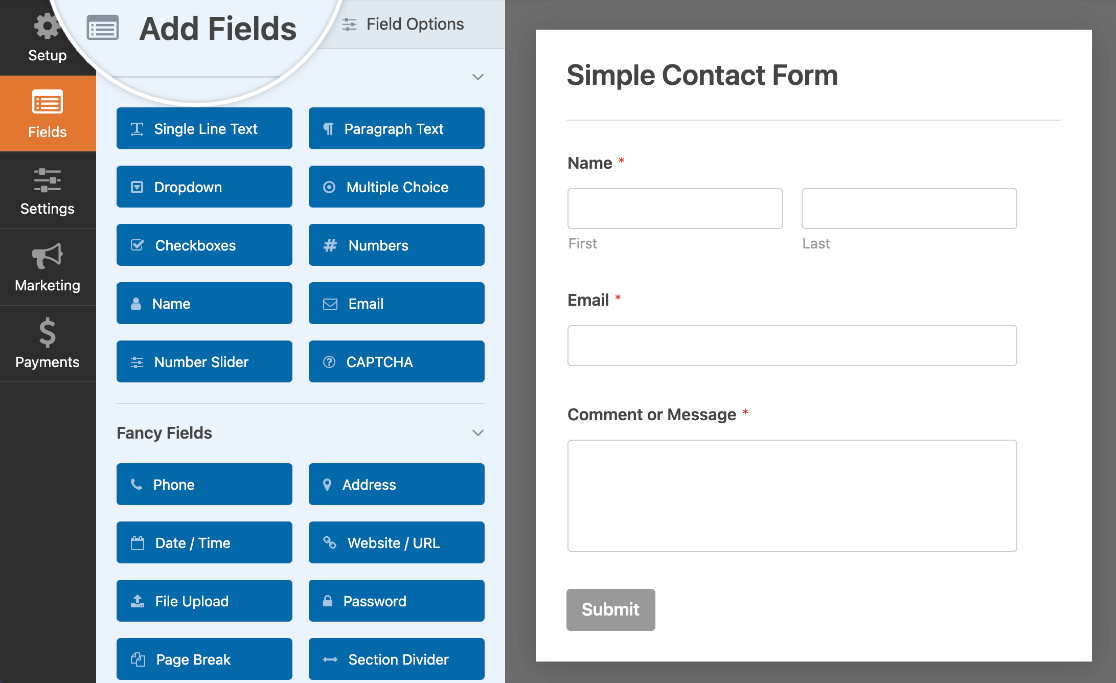
Em seguida, você pode editar cada campo clicando nele e alterando os detalhes no painel esquerdo. Aqui está o mesmo campo que criamos com o Contact Form 7:
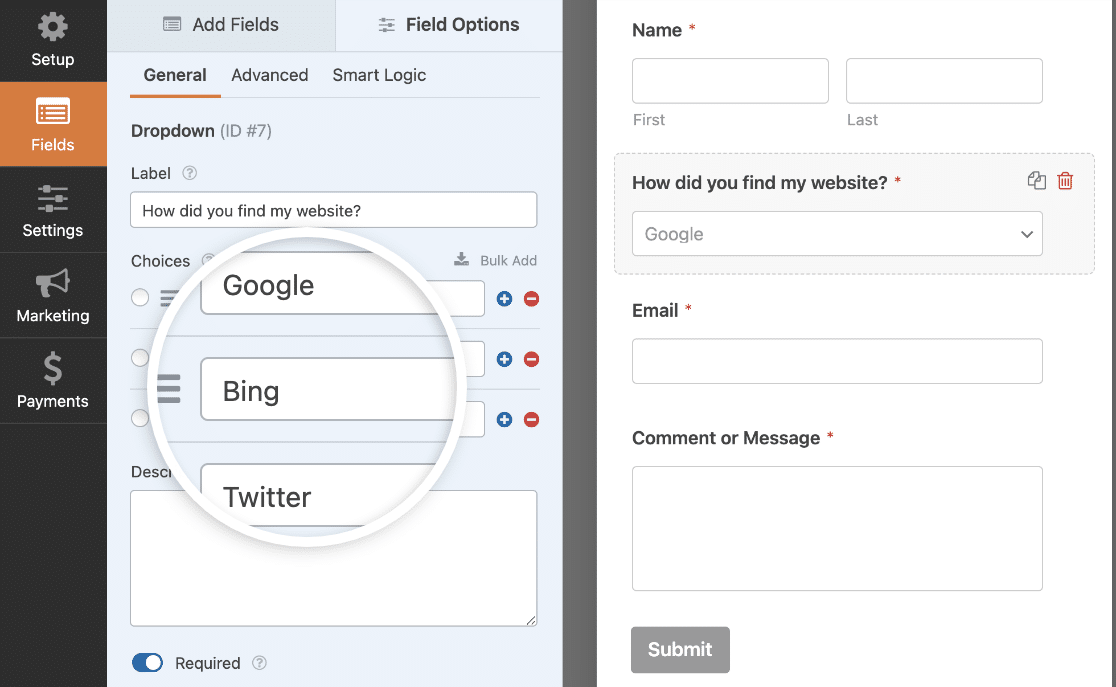
Do início ao fim, adicionar um dropdown personalizado levou 21 segundos. Isso é muito rápido!
Além de arrastar os campos da esquerda para a direita, você também pode arrastá-los para cima e para baixo. E se você quiser criar um campo multi
Para saber mais sobre o construtor de formulários, você pode participar do Desafio WPForms. O desafio é como um assistente de configuração. Ele o guiará pelas áreas mais importantes para que você possa encontrar facilmente o que precisa.
(Há também um cronômetro de 5 minutos para o Desafio, que é apenas para diversão!)
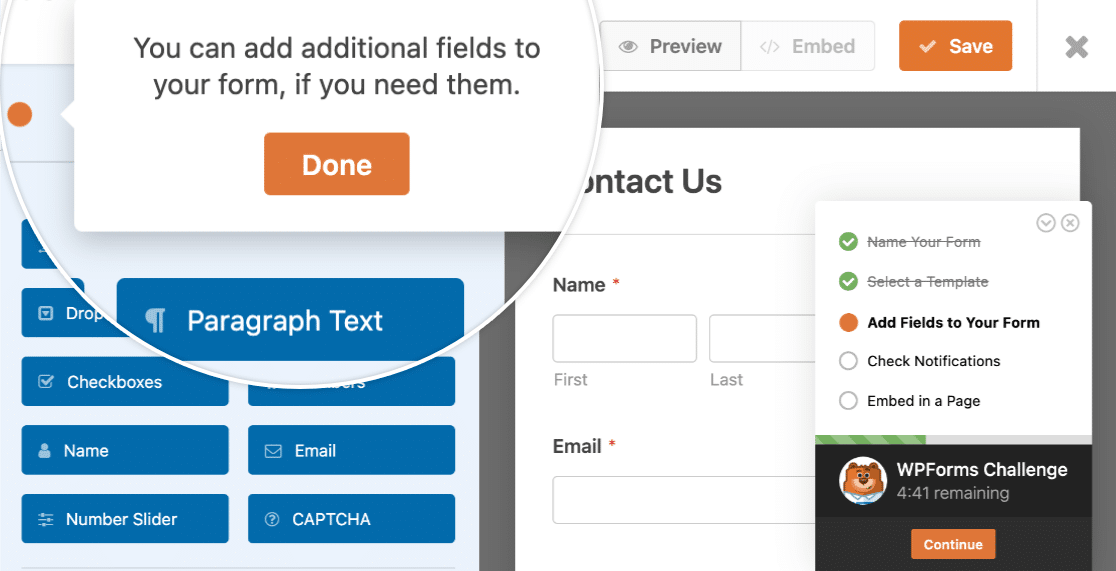
Na verdade, criar um formulário de contato simples com o WPForms leva muito menos de 5 minutos. Isso inclui o tempo que você precisa para publicá-lo!

O WPForms cria até mesmo a página para seu formulário.
Com o WPForms, você não precisa ir para outro site e ler toneladas de documentos para descobrir o básico. É fácil de usar e fácil de aprender.
Criando um formulário: Gravity Forms vs Contact Form 7 vs WPForms
Agora é hora de publicar seu formulário no WordPress. Há algumas maneiras diferentes de fazer isso. Qual construtor de formulários facilitará esse processo?
Como incorporar o Gravity Forms
A incorporação de um formulário usando o Gravity Forms é um pouco complicada. O Contact Form 7, o WPForms e o Ninja Forms permitem que você encontre facilmente o shortcode para seus formulários.
Mas o Gravity Forms não mostra o shortcode.
De fato, o Gravity Forms desaconselha o uso de códigos de acesso para a incorporação de formulários simples. Em vez disso, ele recomenda que você use um bloco.
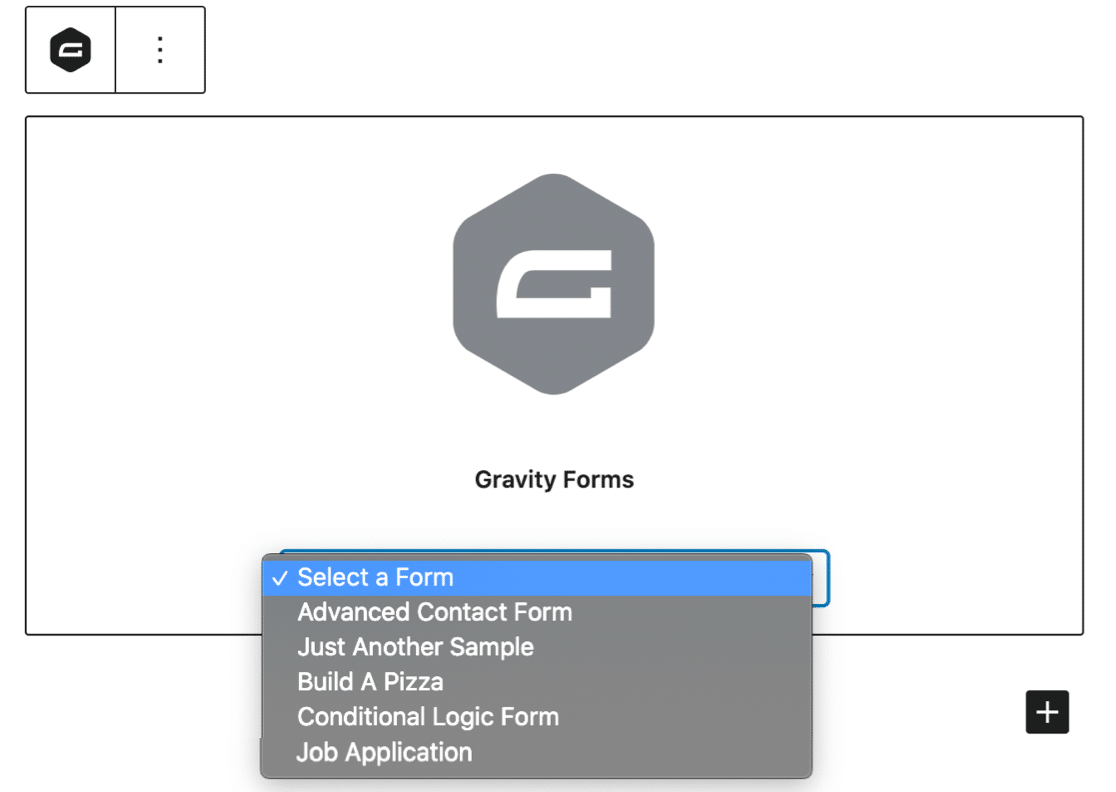
Isso é ótimo, mas e o editor clássico? Não é possível usar blocos lá, então como incorporar um formulário?
Você pode criar um shortcode, mas os shortcodes no Gravity Forms realmente têm uma finalidade diferente. Os vários parâmetros no shortcode também controlam as configurações reais do seu formulário.
Por exemplo, veja como criar um shortcode que habilite AJAX e campos padrão.
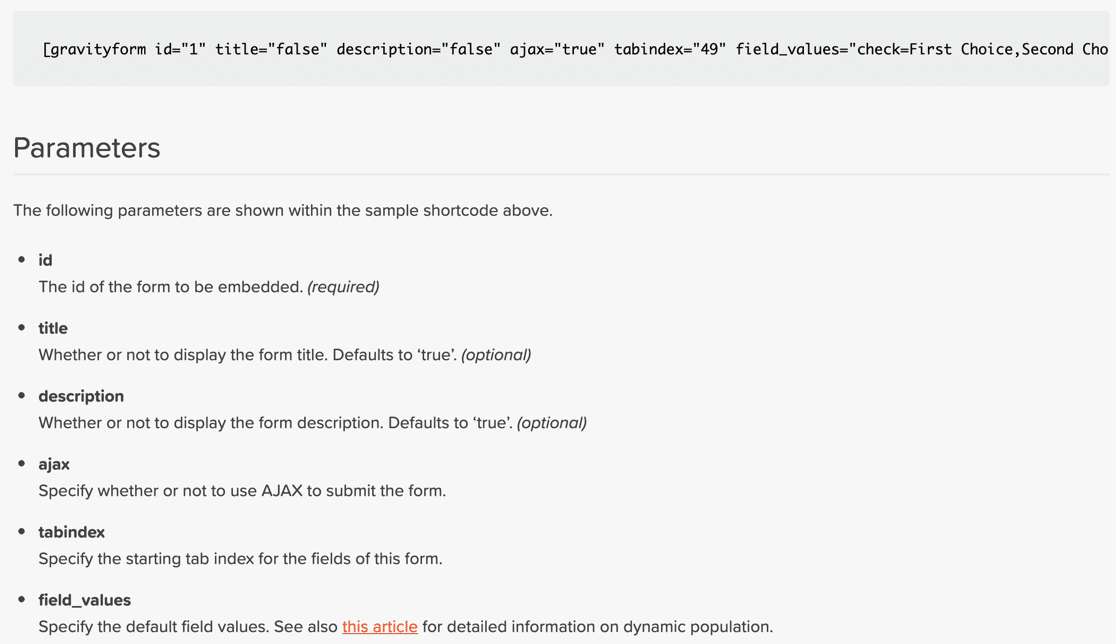
Portanto, se estiver trabalhando no editor clássico, você deverá escrever seu próprio shortcode que inclua todos os parâmetros necessários.
Isso torna o Gravity Forms muito menos conveniente do que os outros plug-ins populares de criação de formulários para WordPress. Ele é mais adequado para pessoas que estão acostumadas a escrever códigos e menos amigável para iniciantes.
Como comparação, o WPForms facilita muito o controle dessas configurações. Elas estão no construtor de formulários, portanto, você pode ativá-las e desativá-las com um clique.
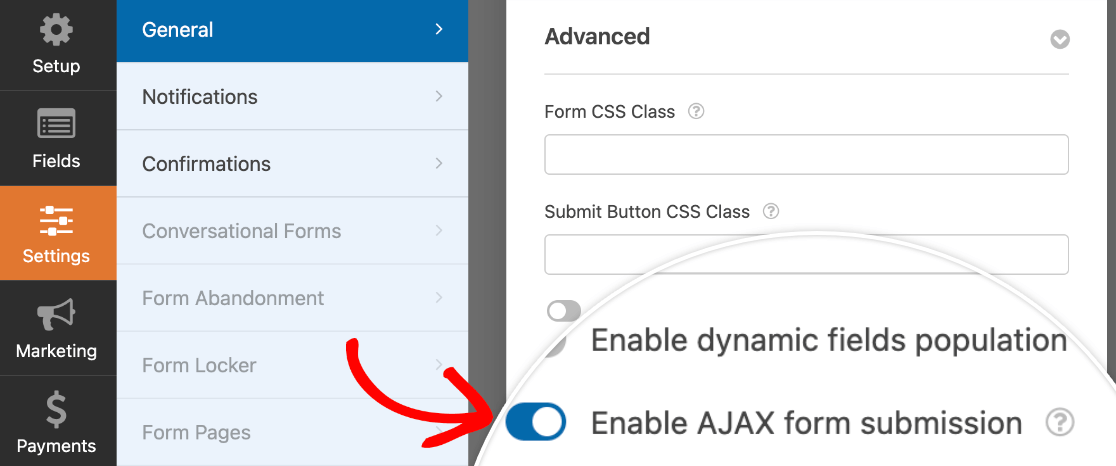
Incorporação de um formulário no Contact Form 7
O Contact Form 7 permite incorporar formulários de duas maneiras.
Primeiro, você pode usar um shortcode. E, ao contrário do Gravity Forms, o Contact Form 7 facilita a localização do shortcode. Ele está bem aqui na lista de formulários.

Você também pode incorporar seu formulário usando um bloco. Esse método é muito básico. Ao contrário do Gravity Forms, ele não mostra uma visualização de seu formulário no editor de blocos.
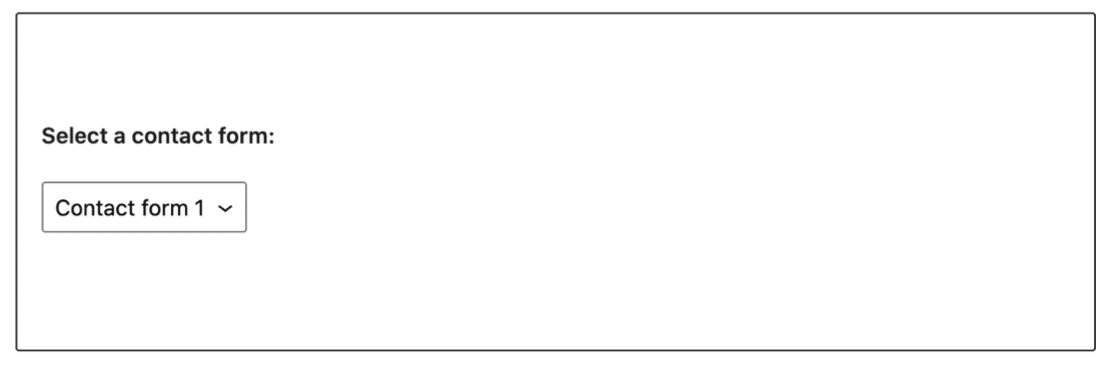
As opções aqui são realmente muito semelhantes às do Gravity Forms. Ambas têm desvantagens significativas.
Como incorporar o WPForms no WordPress
Com o WPForms, você pode incorporar formulários do WordPress de três maneiras diferentes.
1. Usando o botão Incorporar
Quando quiser publicar o formulário em uma página, basta clicar no botão Incorporar, bem aqui na parte superior do formulário.

O WPForms solicitará que você escolha uma página para o formulário ou digite um nome para uma nova página.
Em seguida, basta clicar no botão Publicar e pronto!
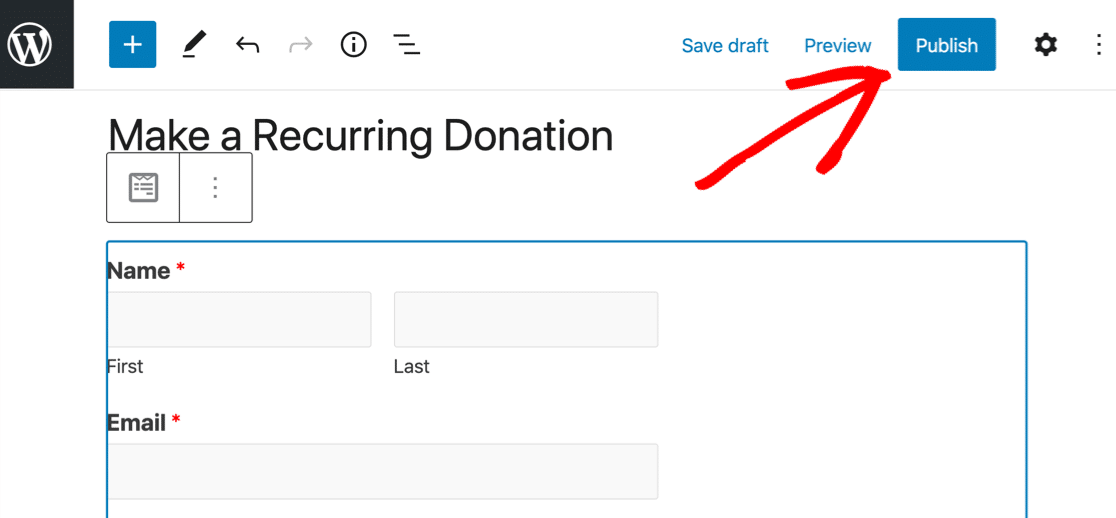
Isso é realmente tudo o que é necessário.
Como você pode ver, essa é , de longe, a maneira mais fácil de publicar um formulário no WordPress!
2. Usando um bloco do WordPress
Você também pode incorporar seu formulário usando um bloco com o WPForms. Quando você escolhe o formulário no menu suspenso, ele mostra uma visualização ao vivo para que você possa ver como o formulário se encaixa na página.
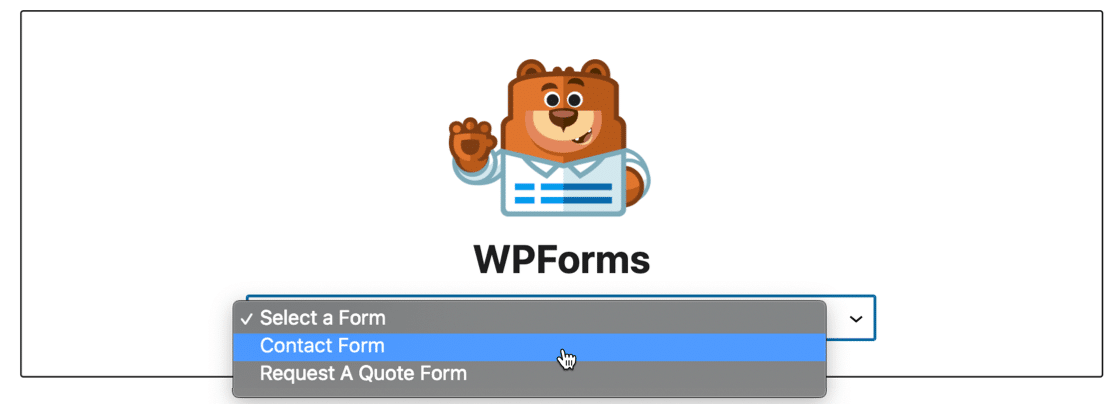
A funcionalidade aqui é muito semelhante à do Gravity Forms, portanto, será adequada se você costuma usar blocos para criar seu site.
3. Usando um código curto ou um widget
Quer fazer isso da maneira antiga? Não tem problema.
Há também um shortcode exclusivo para cada formulário. E o WPForms facilita a obtenção do shortcode. Nada de ficar procurando na documentação!
Primeiro, você pode ver todos os seus códigos de acesso aqui mesmo, na lista de formulários que você criou.
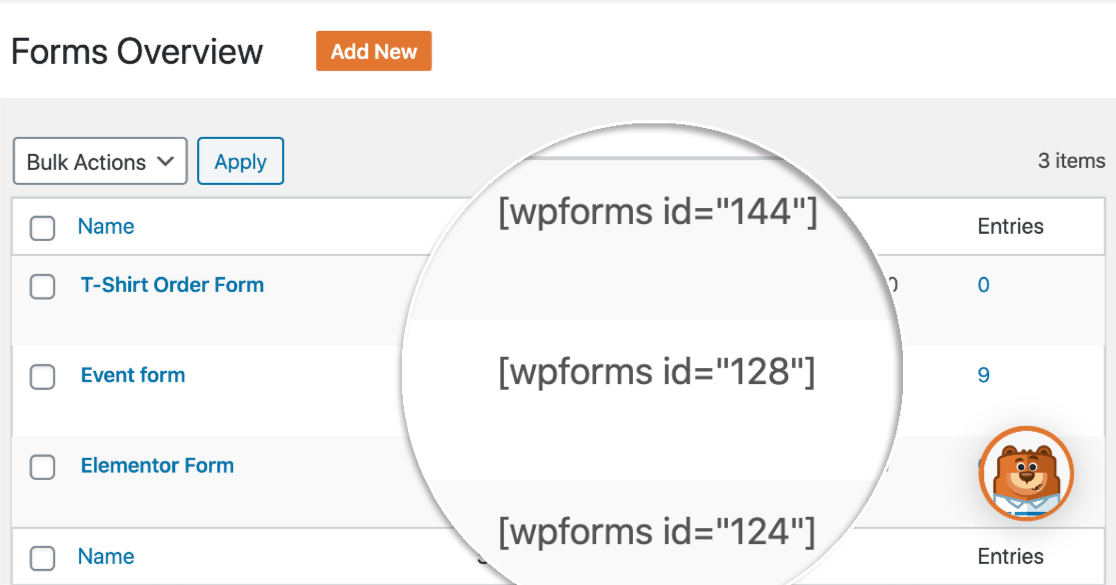
E, melhor ainda, você também pode clicar no botão Embed que mostramos anteriormente para revelar o shortcode do formulário em que está trabalhando.
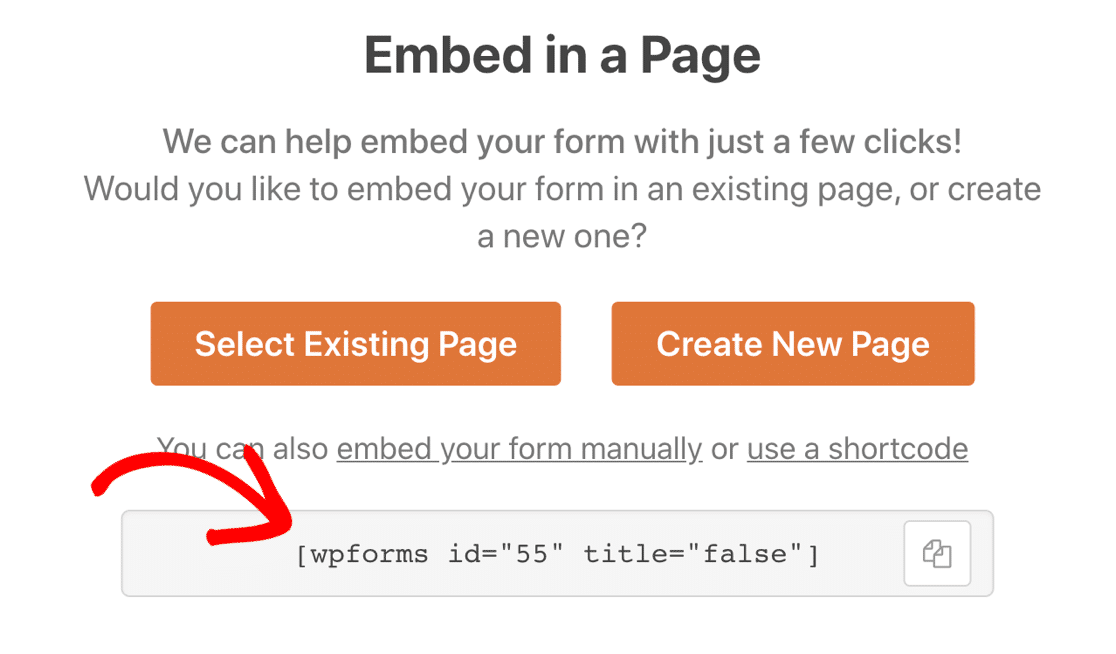
Você pode adicionar seus formulários a qualquer página ou área de widget, portanto, há muitas opções! Para ajudá-lo a monitorá-los, o WPForms mostra todos os locais onde você publicou seus formulários.

Então é isso para incorporar formulários no WordPress. Mas e quanto aos construtores de páginas?
Qual plug-in de construtor de formulários é melhor para o Elementor?
Ao desenvolver seu site, talvez você queira usar um construtor de páginas para ter controle total sobre o layout do site.
Você desejará que o plug-in do criador de formulários e o criador de páginas funcionem perfeitamente em conjunto. Então, qual plugin de formulário é o melhor para criadores de páginas como o Elementor?
Quando comparamos Gravity Forms vs Contact Form 7 vs WPForms, apenas 1 tem um módulo Elementor nativo... e esse é o WPForms.
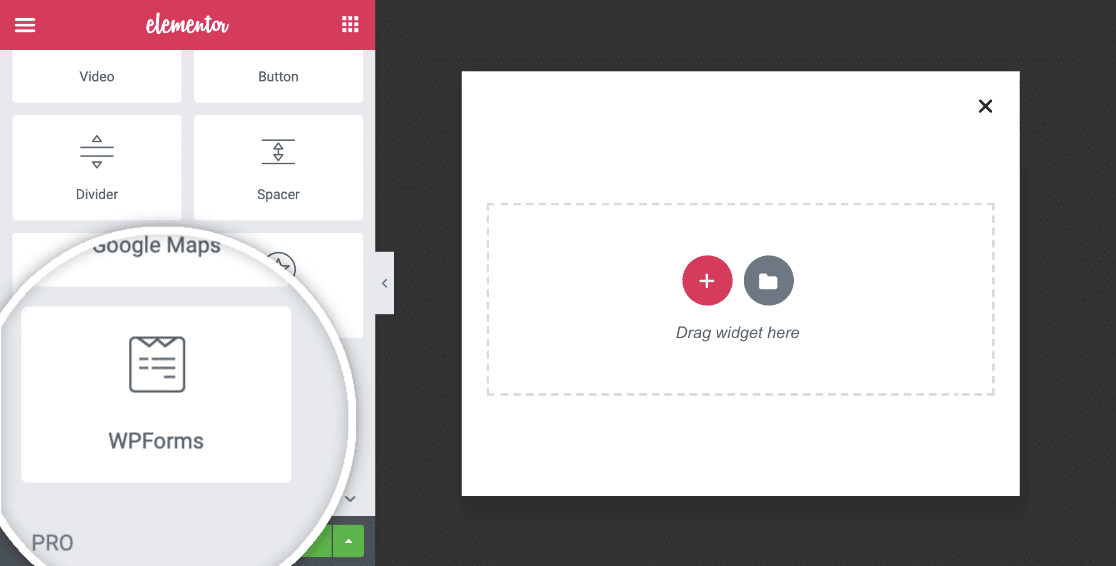
Basta arrastar o módulo WPForms para a página, escolher o formulário que deseja usar e pronto! Com essa combinação, você obtém todos os recursos avançados do WPForms com a conveniência do Elementor.

É claro que você ainda pode usar um shortcode para incorporar formulários do Elementor, se quiser, mas o módulo WPForms realmente acelera as coisas.
Isso também facilita a alternância entre diferentes formulários na mesma página.
Ainda não decidiu sobre um construtor de páginas? O WPForms também tem um módulo para Divi...
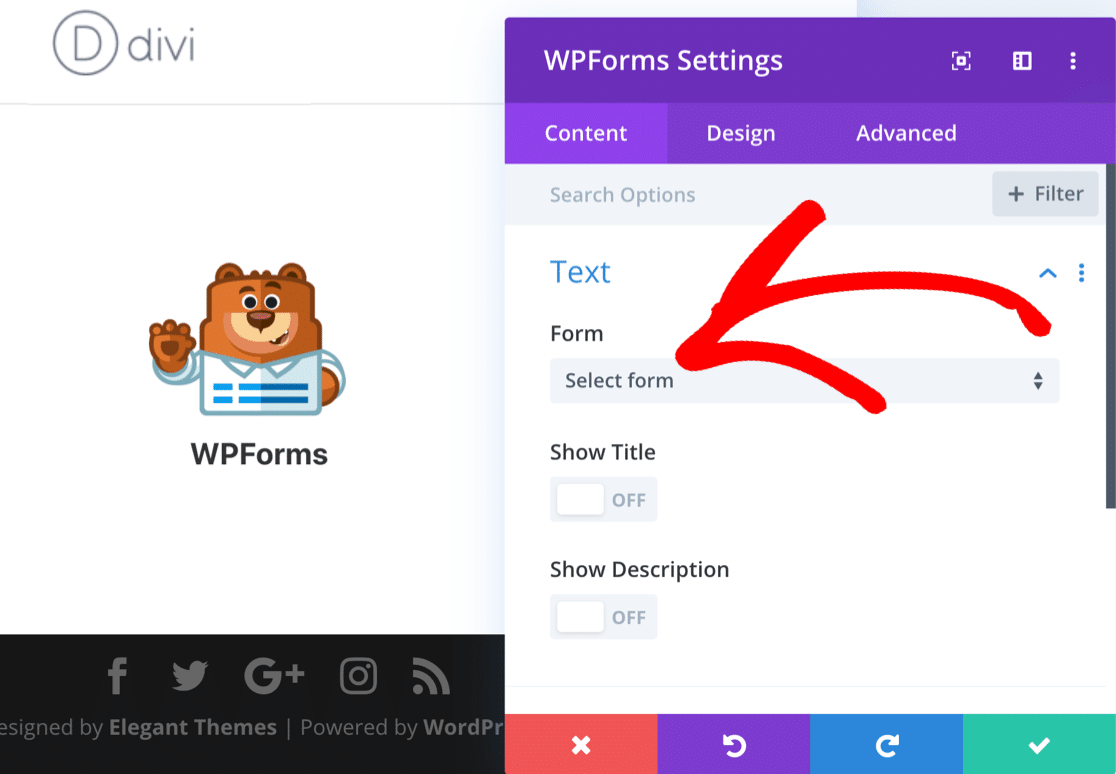
E ele se integra perfeitamente ao SeedProd, o melhor construtor de páginas de destino para WordPress.
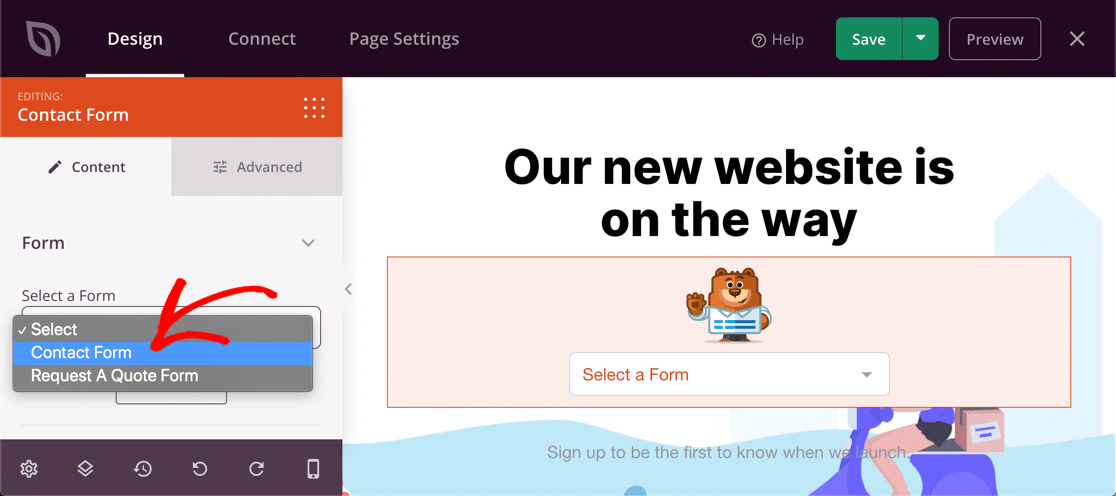
Portanto, se você for usar um construtor de páginas para criar seu site, saiba que o WPForms facilita a incorporação de seus formulários:
- Elementor (gratuito)
- Elementor Pro
- Divi
- SeedProd
Você verá exatamente como isso funciona neste artigo sobre como criar um formulário de contato GRATUITO no Elementor.
Gerenciando entradas de formulário: Gravity Forms vs Contact Form 7 vs WPForms
Como você deseja receber as entradas do formulário?
Todos esses plug-ins de criação de formulários permitirão que você receba notificações por e-mail. Se você quiser realmente armazenar suas entradas no WordPress, é aí que as coisas ficam um pouco mais complicadas.
Nesta seção, analisaremos o armazenamento de entradas para envios de formulários regulares e pesquisas para que você possa ver as diferenças facilmente.
| Plug-in do Form Builder | Formulário de contato 7 | WPForms Lite | WPForms Pro | Formulários de gravidade |
|---|---|---|---|---|
| Notificações por e-mail | Sim | Sim | Sim | Sim |
| Armazenamento de entrada | Não | Somente backups fora do local | Sim | Sim |
| Relatórios de pesquisas | Não | Não | Avançado | Básico |
Desta vez, vamos começar com o Contact Form 7.
Para onde vão os envios do Contact Form 7?
O Contact Form 7 envia uma notificação por e-mail para cada envio de formulário. Você cria o modelo de e-mail da mesma forma que cria um formulário: com tags de código.
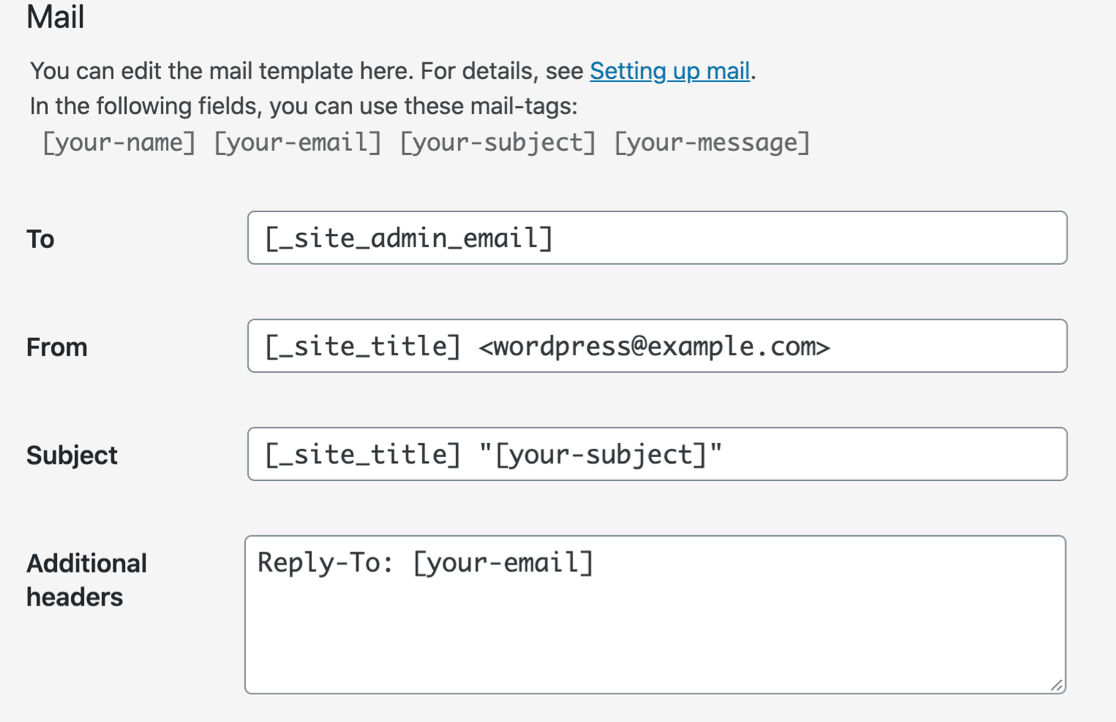
O Contact Form 7 não armazena entradas.
Se você não recebe notificações do Contact Form 7, é provável que elas estejam sendo arquivadas como spam. Às vezes, isso acontece silenciosamente e você não recebe os e-mails. Se precisar corrigir isso, leia este tutorial sobre como o Contact Form 7 não envia e-mails.
Como visualizar as entradas do Gravity Forms
No Gravity Forms, você pode clicar em Entradas na parte superior do formulário para visualizar os envios. Esta é a aparência da área de entradas.
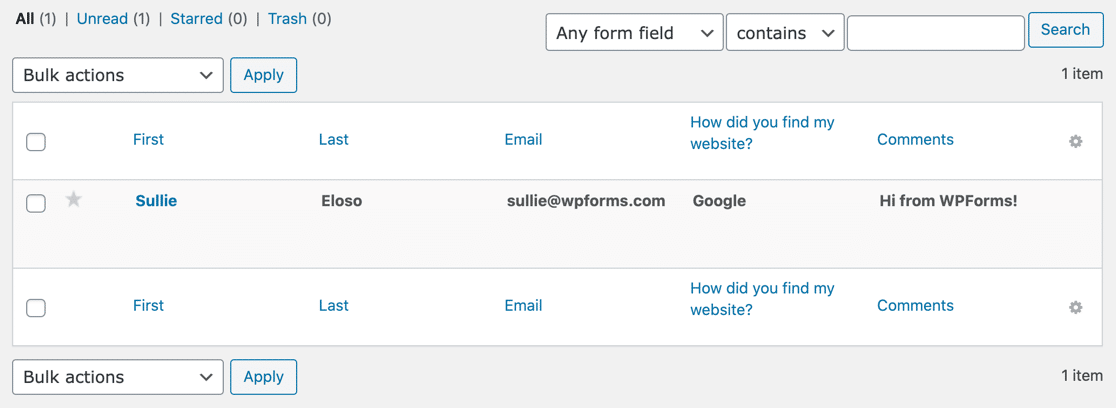
E quando você clica em uma entrada, obtém uma visão mais detalhada.
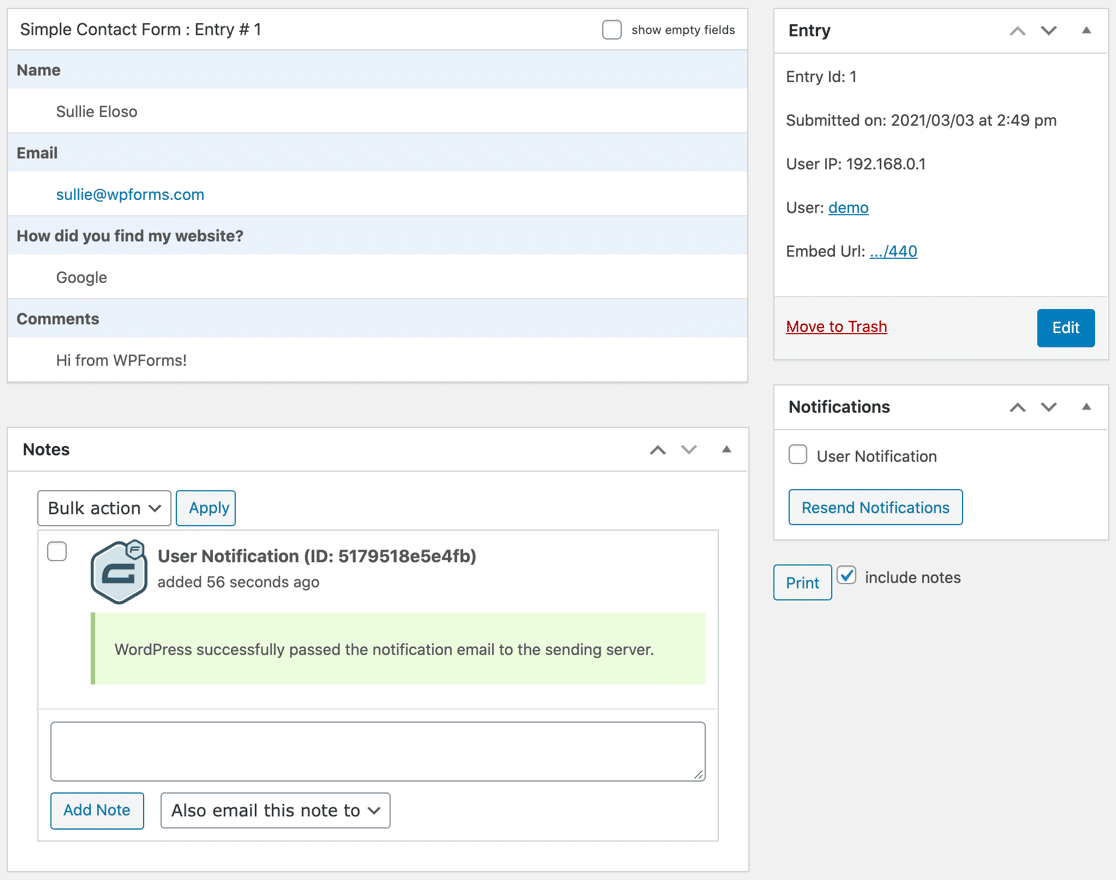
Não é possível exportar entradas de nenhuma dessas telas. Isso é tratado em outra parte do plug-in.
O Gravity Forms também pode enviar entradas por e-mail. Às vezes, elas são marcadas como spam. Este artigo sobre Como corrigir o fato de o Gravity Forms não enviar e-mails o orientará nas configurações para que você possa corrigir isso.
Como visualizar entradas de WPForms
O WPForms Lite e o WPForms Pro enviam entradas por e-mail.
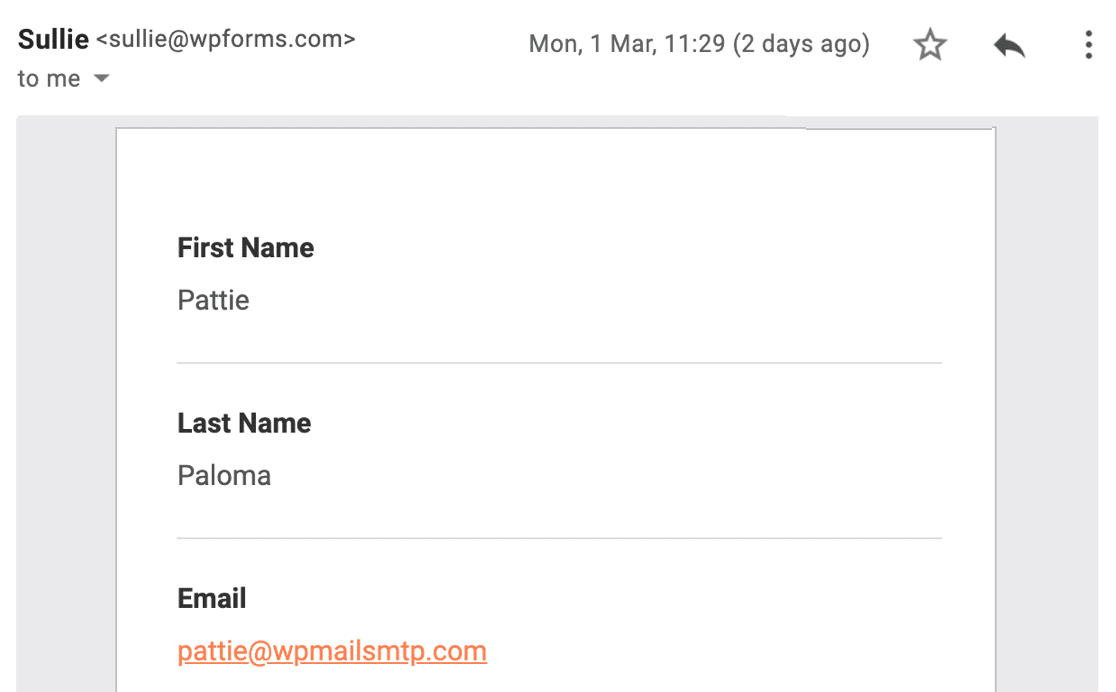
Se você tiver uma licença paga, o WPForms também armazenará entradas no painel do WordPress. Há várias maneiras de trabalhar com suas entradas nessa tela.
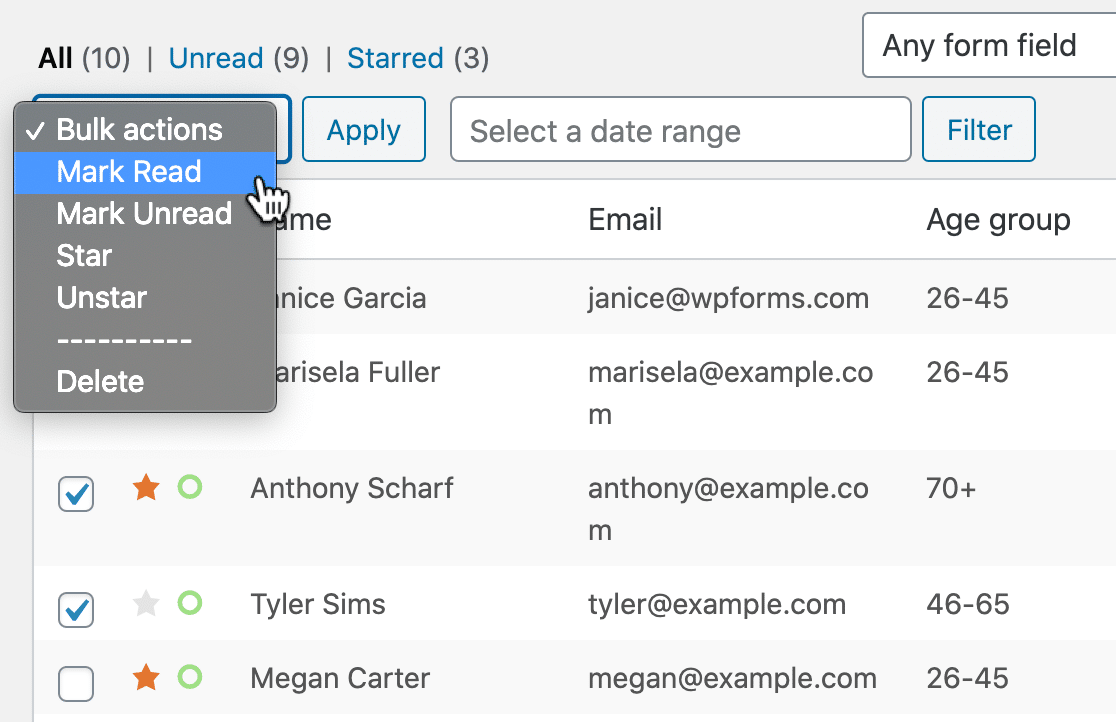
Se estiver começando com o WPForms Lite, certifique-se de ativar o recurso Lite Connect. Isso armazenará suas entradas remotamente e permitirá que você as desbloqueie depois de adquirir uma licença paga.
Depois de atualizar para a versão paga do WPForms, você poderá:
- Marcar entradas como lidas ou não lidas
- Entradas de estrelas
- Exportar entradas para um arquivo CSV ou Excel
- Excluir entradas
- Visualizar entradas parciais quando alguém salva seu envio
Você também pode clicar em qualquer entrada para ver todos os detalhes em uma página.
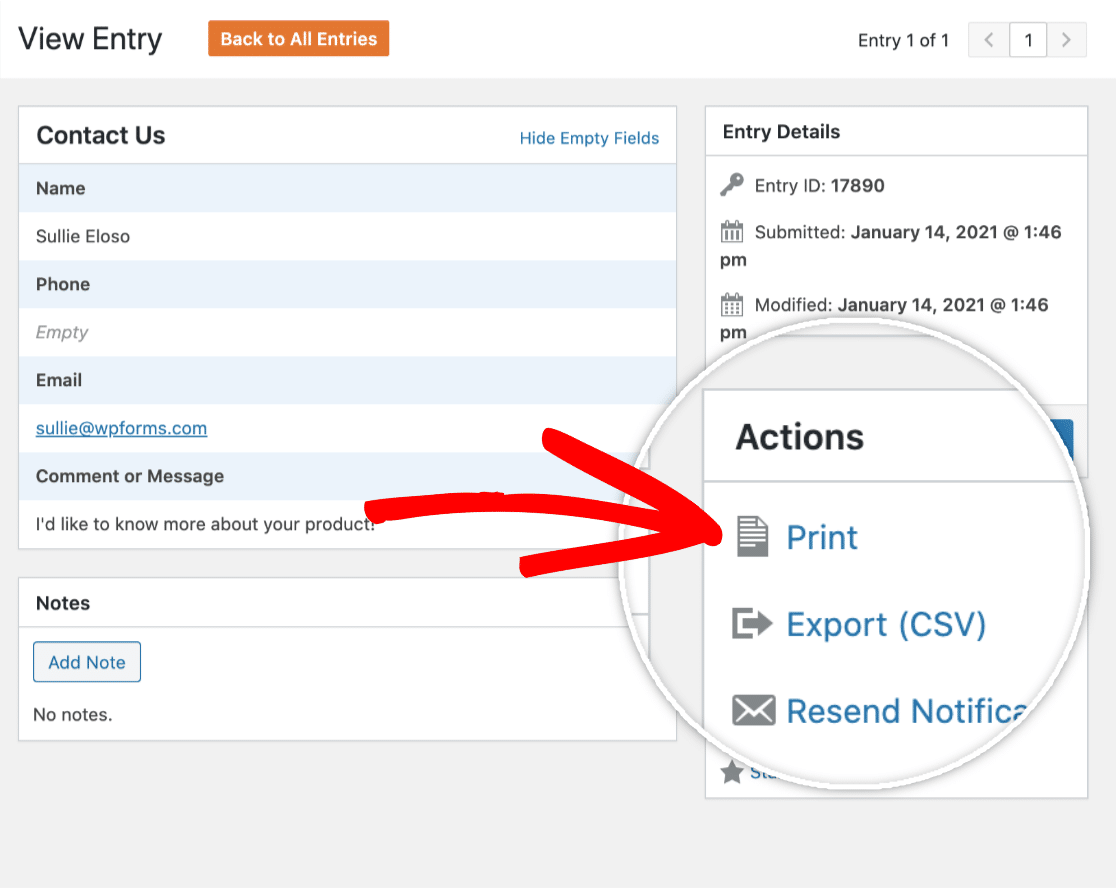
Essa tela permite que você:
- Exportar a entrada individualmente em um arquivo CSV
- Imprima a entrada ou salve-a como um PDF
- Reenviar as notificações por e-mail para a entrada
- Adicionar notas
- E mais
O WPForms tem uma maneira muito legal de gerenciar impressões que você não encontrará no Gravity Forms. Você pode tornar seus PDFs menores (ou economizar papel) selecionando:
- Ocultar campos vazios ao imprimir
- Imprima uma visualização compacta de sua entrada de formulário
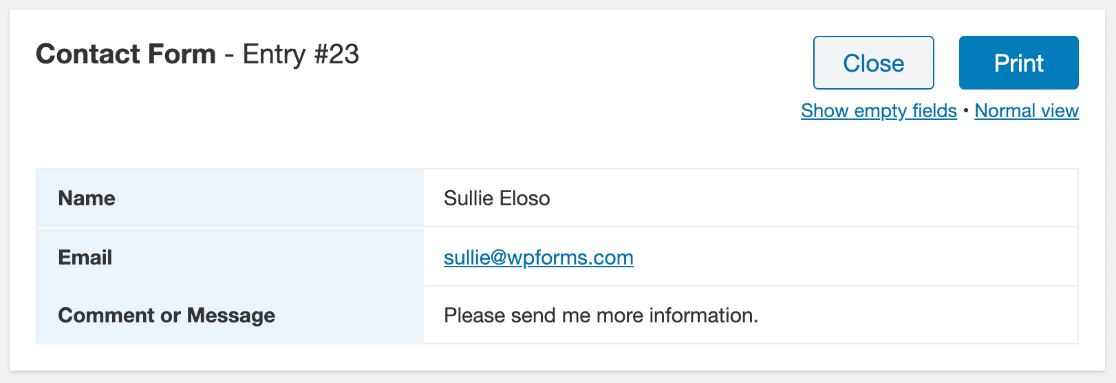
O que mais podemos fazer com nossas entradas de formulário?
O incrível complemento Geolocation mostrará um mapa da localização do usuário.
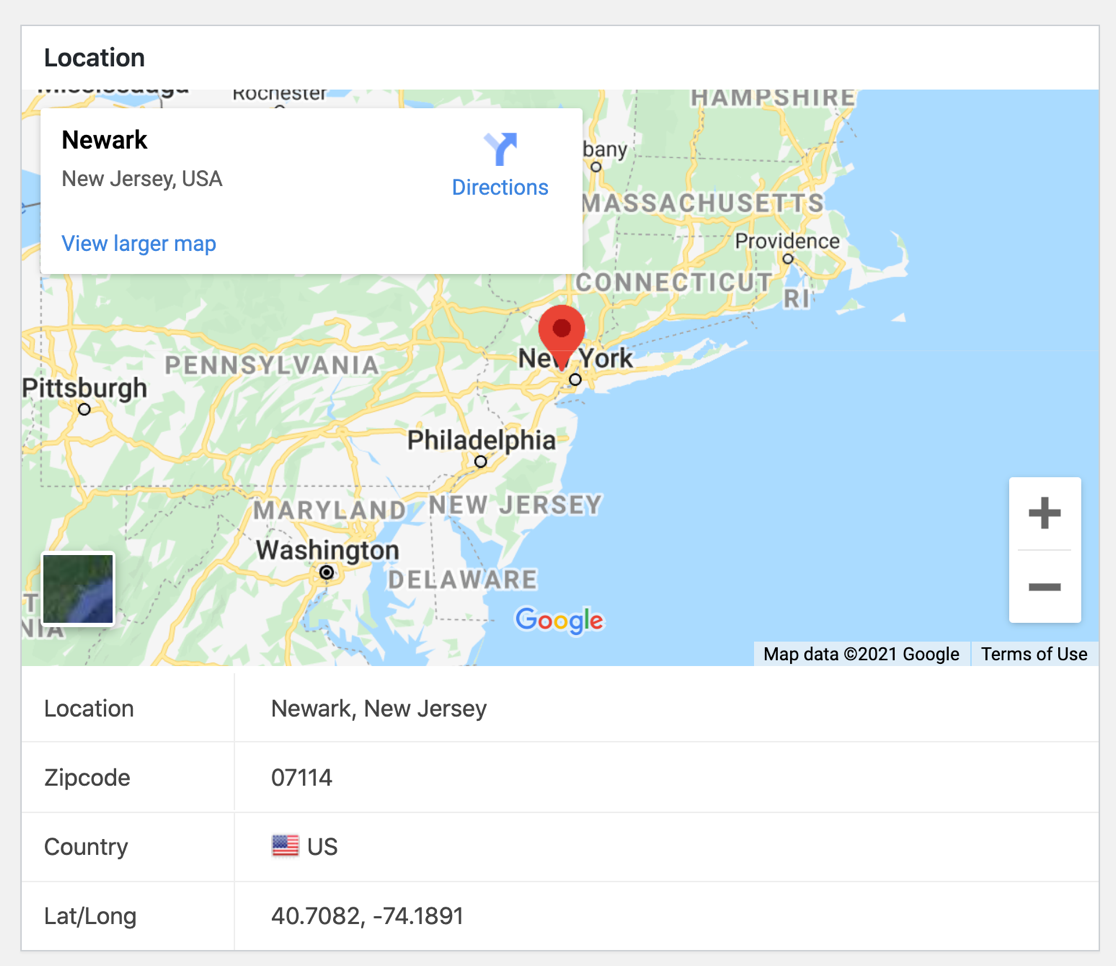
E quando você o conecta ao Google Places ou ao Mapbox, o complemento Geolocation também é ativado:
- Popups de localização
- Preenchimento automático de endereços
- Preenchimento do campo de endereço arrastando o pino do mapa
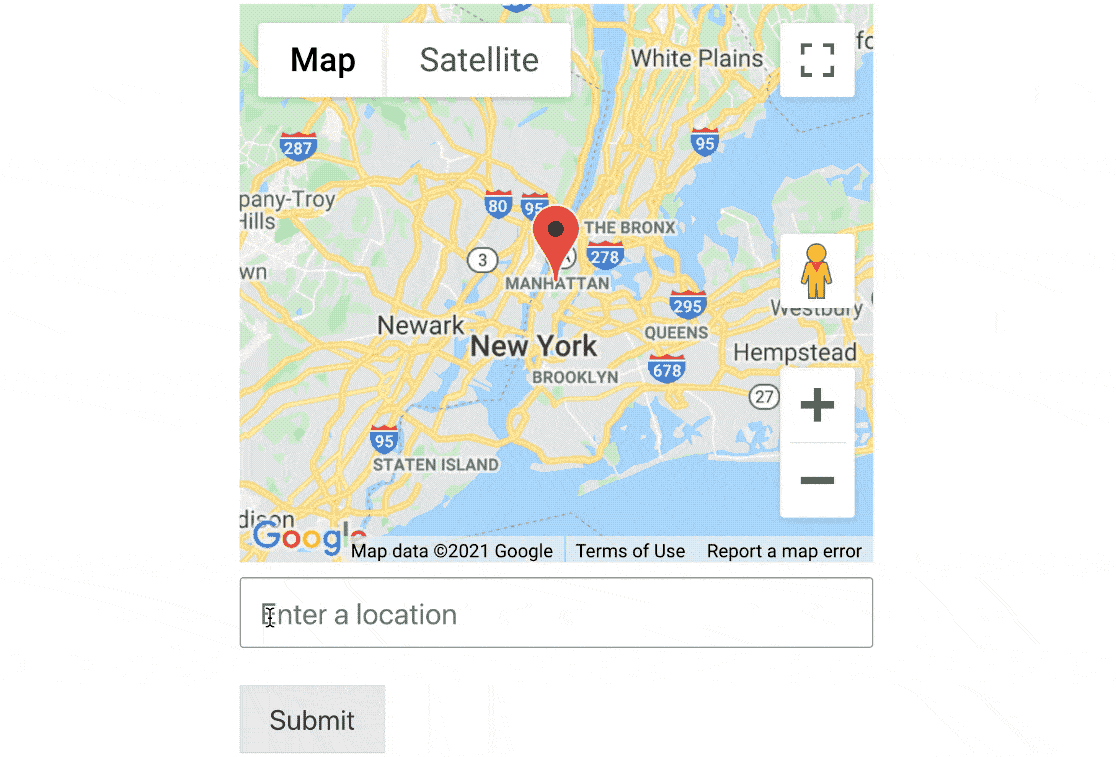
Se você estiver tentando otimizar seu site para conversões, também poderá usar o complemento User Journey para ver quais páginas um usuário visitou antes de enviar o formulário.

Exibição de entradas para pesquisas e enquetes do WPForms
O WPForms tem um complemento avançado para pesquisas e enquetes que transforma o armazenamento de entradas em uma plataforma de relatórios de pesquisa com todos os recursos.
Você pode ativar o relatório de pesquisa em qualquer formulário do seu site. Em seguida, o WPForms criará belos gráficos que você poderá salvar ou imprimir.

Se você tiver usado uma pergunta de pesquisa especializada, como uma escala Likert, o WPForms mostrará automaticamente as respostas em um formato adequado ao tipo de pergunta.
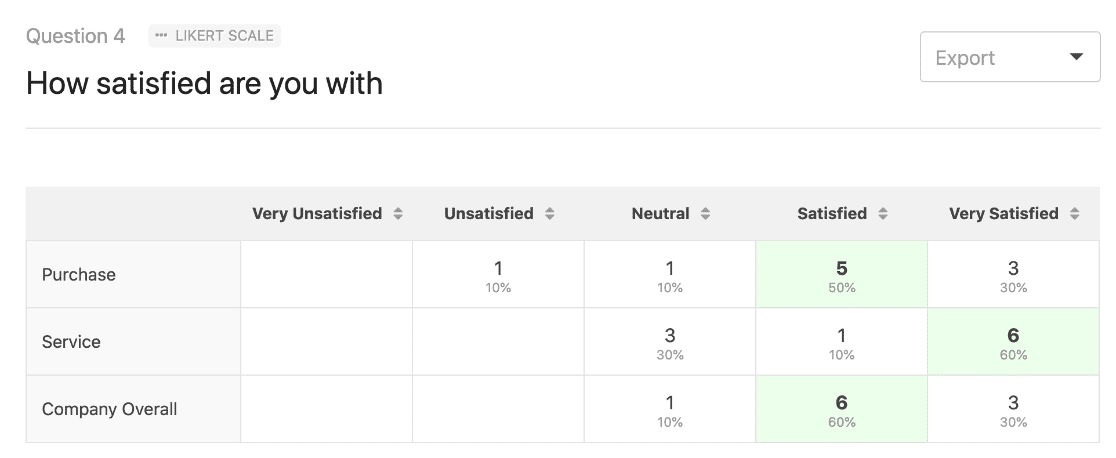
É fácil exportar gráficos de todo o seu questionário em um único PDF. Você pode facilmente excluir perguntas antes de imprimir, clicando na seta suspensa.
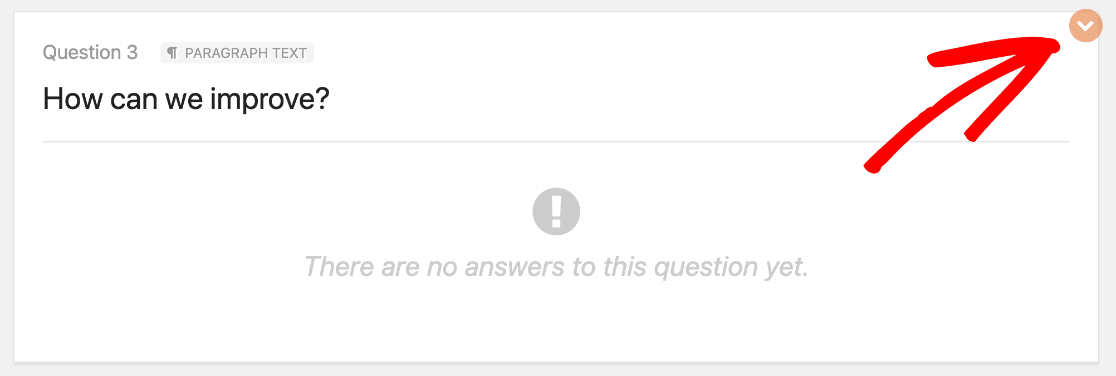
O complemento WPForms Surveys and Polls leva o gerenciamento de entradas para o próximo nível. Se quiser ver como ele se compara às ferramentas de pesquisa profissionais, confira nossas comparações:
Se você tiver alguma dificuldade para receber e-mails do WPForms, poderá usar um plug-in para resolver o problema. Confira este guia sobre como corrigir o fato de o WPForms não enviar e-mails para obter algumas dicas de especialistas.
Como impedir o spam de formulários de contato: qual é o melhor?
Todo plug-in de construtor de formulários tem maneiras de impedir o spam de formulários de contato. Com o tempo, os spambots descobrem maneiras de contornar esses métodos, portanto, é melhor ter o maior número possível de opções.
Aqui está um detalhamento de cada plug-in e das ferramentas antispam em cada um deles.
| Formulários de gravidade | Formulário de contato 7 | WPForms | |
|---|---|---|---|
| Proteção contra spam incorporada | Sim (reCAPTCHA) | Não | Sim |
| Google reCAPTCHA | v2, v3 | v3 | v2, v2 invisível, v3 |
| hCaptcha | Não | Não | Sim |
| Torniquete da Cloudflare | Sim | Não | Sim |
| CAPTCHA personalizado (por exemplo, pergunta de matemática) | Não | Não | Sim |
| Lista de permissão/negação de endereços de e-mail | Não | Não | Sim |
Proteção contra spam incorporada
O WPForms tem sua própria proteção contra spam integrada que é executada em segundo plano. Você nunca precisa se preocupar com isso. Ela é ativada por padrão para cada formulário, mas você também pode desativá-la de acordo com cada formulário, se desejar.
O melhor da proteção integrada contra spam é que é muito fácil combiná-la com outras opções anti-spam no WPForms. Por exemplo, você pode usar a proteção contra spam integrada, bem como algo como hCaptcha ou um Captcha personalizado para garantir que seus formulários sejam sólidos contra qualquer bot.

Google reCAPTCHA
O serviço reCAPTCHA do Google é provavelmente a ferramenta anti-spam mais conhecida do mercado. O WPForms oferece três maneiras diferentes de usar o Google reCAPTCHA para que você possa escolher a melhor para o seu site.
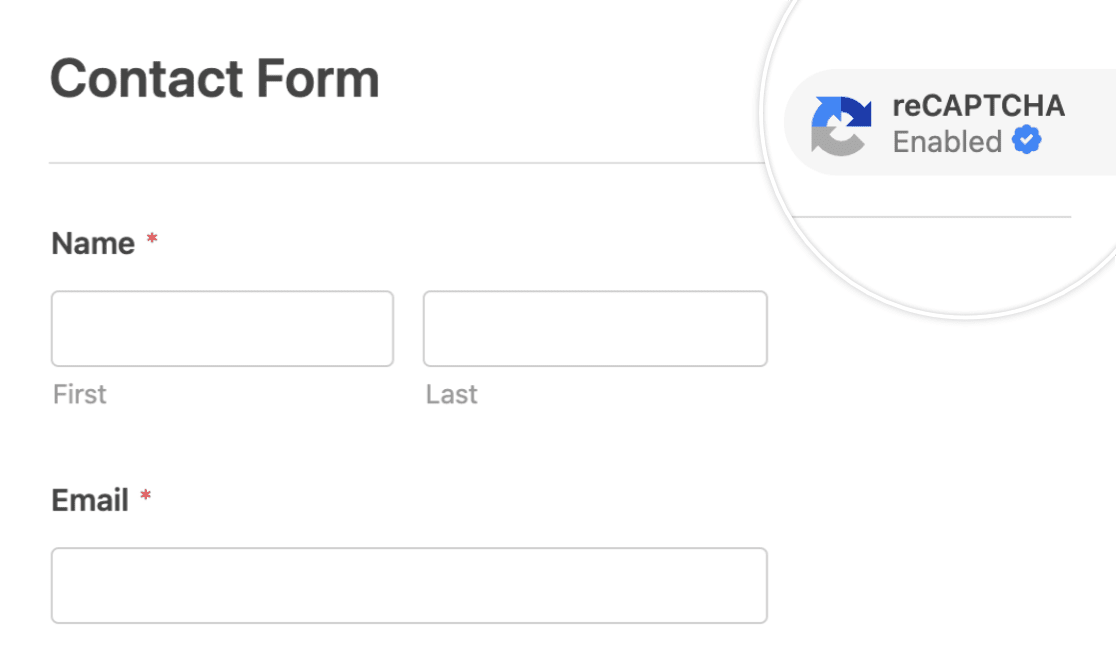
Há dois motivos pelos quais o WPForms é o melhor plug-in para o reCAPTCHA:
1. Mais opções do reCAPTCHA
O WPForms é o único plug-in que suporta v2, v2 invisível e v3. Isso lhe dá muito mais opções ao configurar CAPTCHAs em seu site.
Por exemplo, o reCAPTCHA v3 é a melhor configuração a ser usada para formulários AJAX, mas o Gravity Forms não é compatível com ele.
2. Mais controle sobre o reCAPTCHA v3
O Google reCAPTCHA v3 é um CAPTCHA avançado projetado para usuários avançados. Ele pode bloquear muitos envios legítimos se o limite for muito alto, portanto, talvez seja necessário fazer experiências com o limite de pontuação.
O Contact Form 7 suporta o reCAPTCHA v3 com um limite padrão de 0,5, que é bastante agressivo e pode bloquear envios genuínos. Também é difícil alterar o limite porque você terá de usar um gancho de filtro.
Novamente, voltamos a escrever código para uma configuração bastante básica.
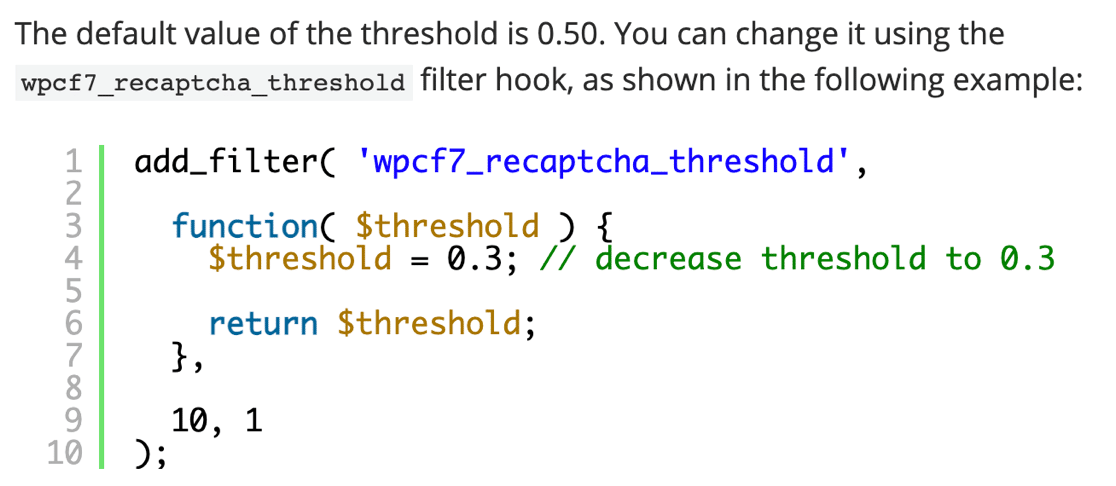
No WPForms, o limite de pontuação está bem aqui, nas configurações do plug-in. É muito mais fácil alterar o limite dessa forma.

Portanto, se você quiser usar o reCAPTCHA v3, o WPForms facilita isso sem precisar escrever código.
hCaptcha
Se você se preocupa com a privacidade, talvez prefira usar o hCaptcha em vez de um campo anti-spam do Google.
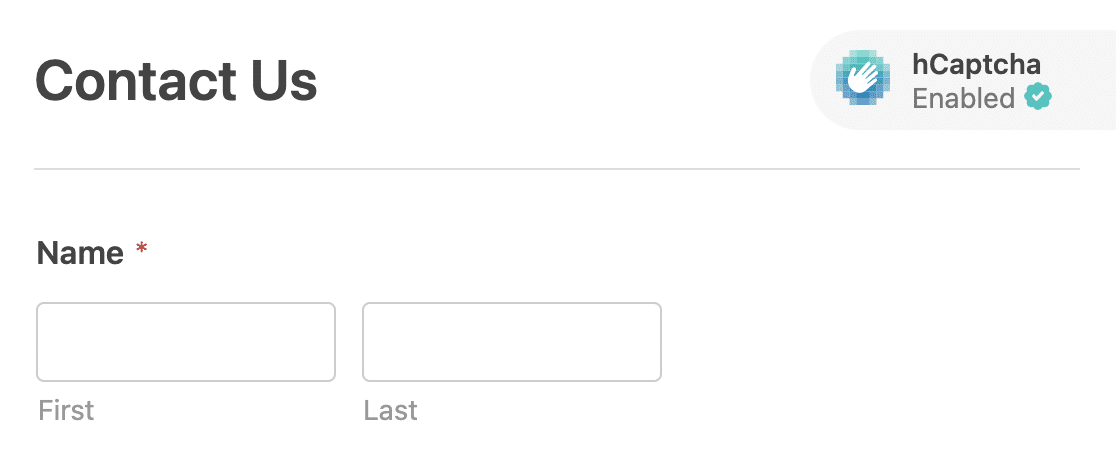
O WPForms é o único plug-in deste artigo que suporta o hCaptcha imediatamente.
Torniquete da Cloudflare
O Cloudflare Turnstile é outra alternativa ao reCAPTCHA voltada para a privacidade. Ele não exige nenhum quebra-cabeça incômodo para ser resolvido - é apenas uma simples caixa de seleção.
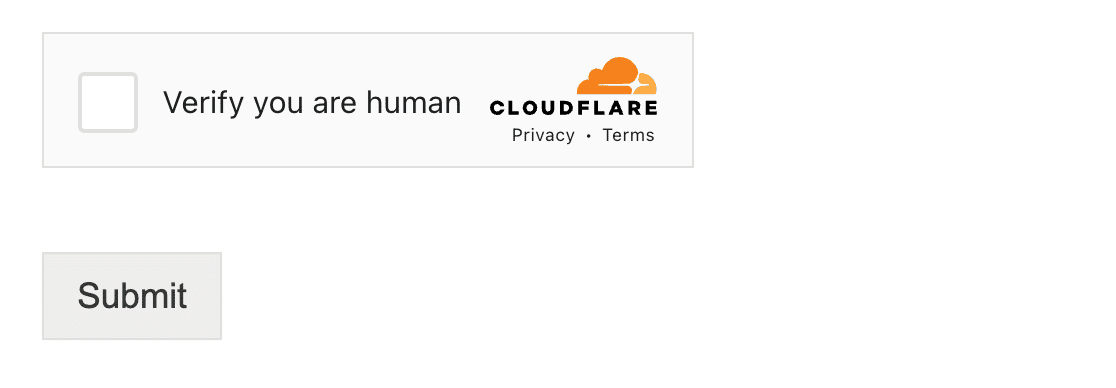
Além disso, é gratuito e fácil de configurar com o WPForms.
CAPTCHA personalizado
Os usuários do WPForms Pro também podem usar perguntas matemáticas ou campos personalizados de perguntas e respostas para impedir o spam no formulário de contato.
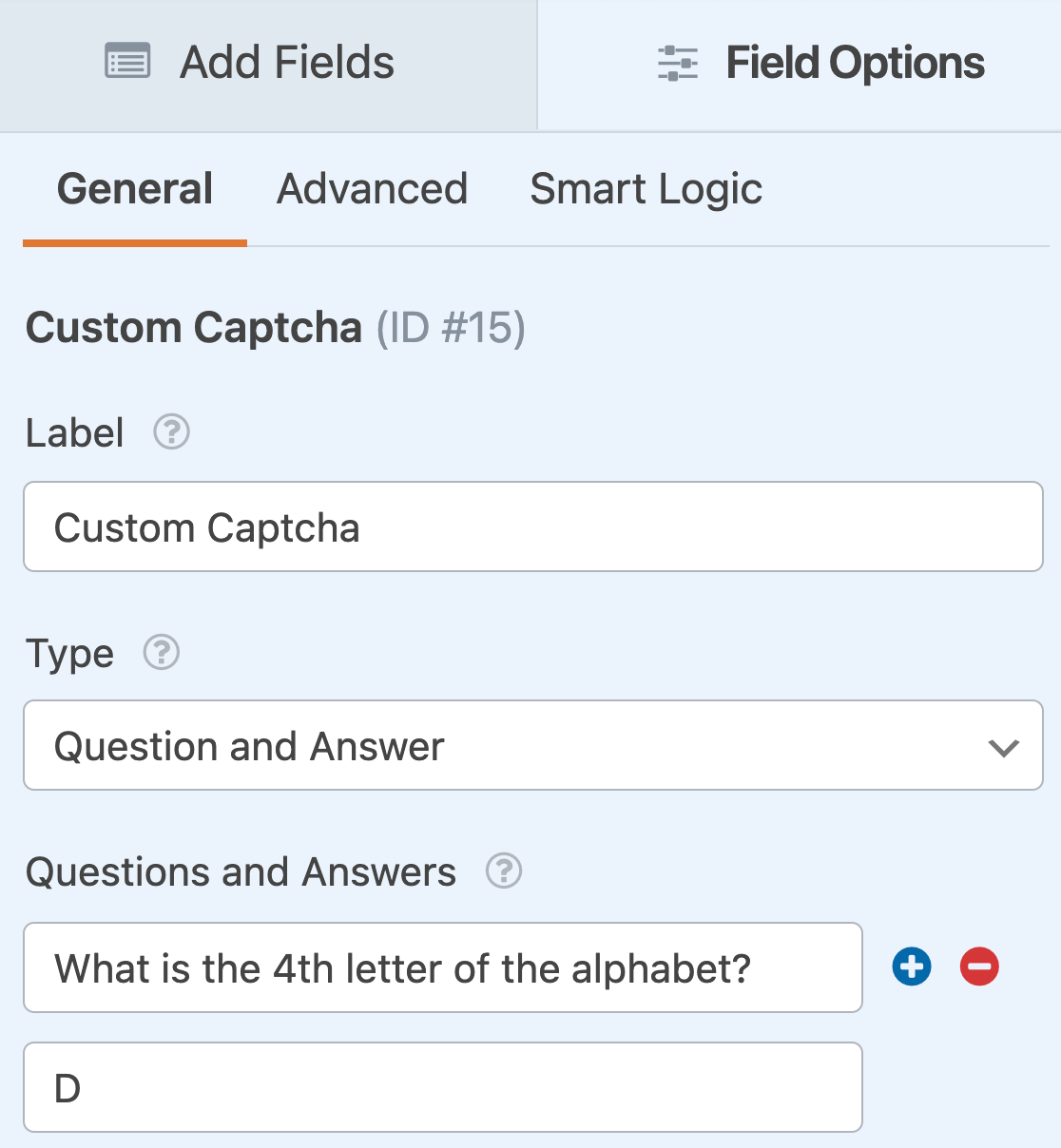
Se você quiser saber mais sobre esse recurso, confira o complemento WPForms Custom CAPTCHA.
Lista de permissão/negação de endereços de e-mail
No WPForms, você pode bloquear (ou permitir) e-mails ou domínios em seus formulários facilmente.
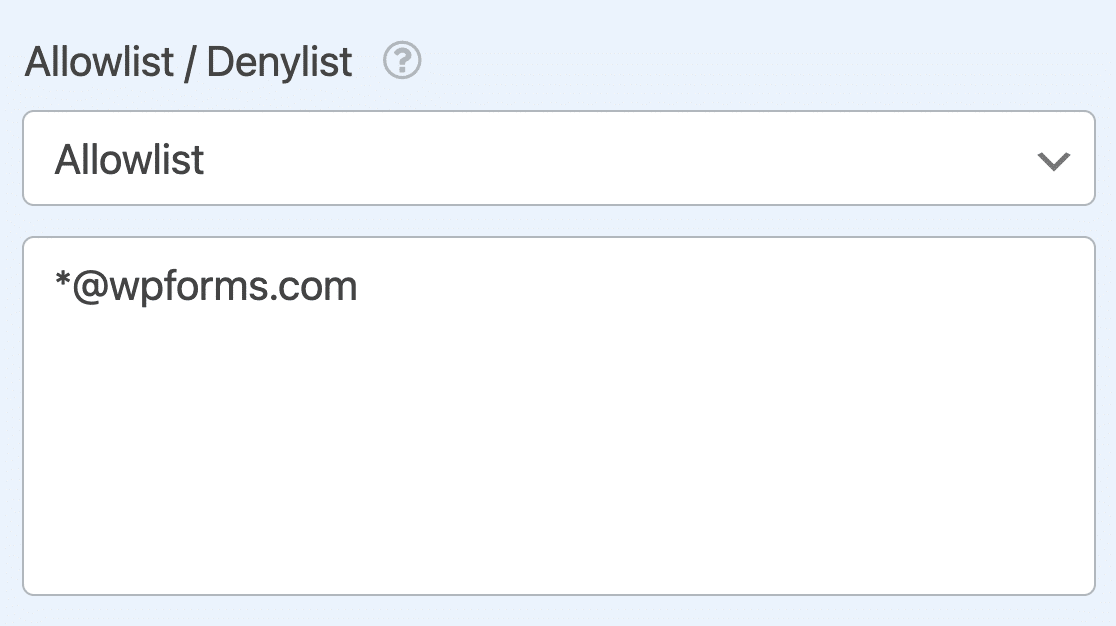
Esse recurso facilita o bloqueio de spammers humanos persistentes ou a filtragem de envios de nomes de domínio com spam. Você pode usá-lo na versão paga ou gratuita do WPForms.
Obtendo suporte para seus formulários do WordPress
Se você ficar preso ou tiver alguma dúvida, precisará de uma maneira fácil de obter ajuda. Vamos dar uma olhada no suporte disponível para Gravity Forms vs. Contact Form 7 vs. WPForms.
| Plug-in do Form Builder | Formulário de contato 7 | WPForms | Formulários de gravidade |
|---|---|---|---|
| Botão de ajuda dentro do plug-in | Não | Sim | Não |
| Suporte ao fórum | Sim | Sim (Lite) | Não |
| Suporte a tíquetes | Não | Sim (Pro) | Sim |
| Documentação | Sim | Sim | Sim |
| Grupo oficial do Facebook | Não | Sim | Não |
| Tutoriais oficiais em vídeo | Não | 75+ | 11 |
| Tutoriais de blog | Não | Sim | Sim |
Podemos ver facilmente que o WPForms tem a maioria das opções de suporte, incluindo o incrível botão de ajuda dentro do plug-in.

O botão de ajuda leva você à seção da documentação que corresponde à página em que está trabalhando.
O WPForms também tem muitos recursos de suporte gratuitos:
Se você tiver um problema técnico ou precisar de ajuda para fazer com que os formulários funcionem da maneira desejada, poderá registrar um tíquete de suporte com qualquer licença paga.
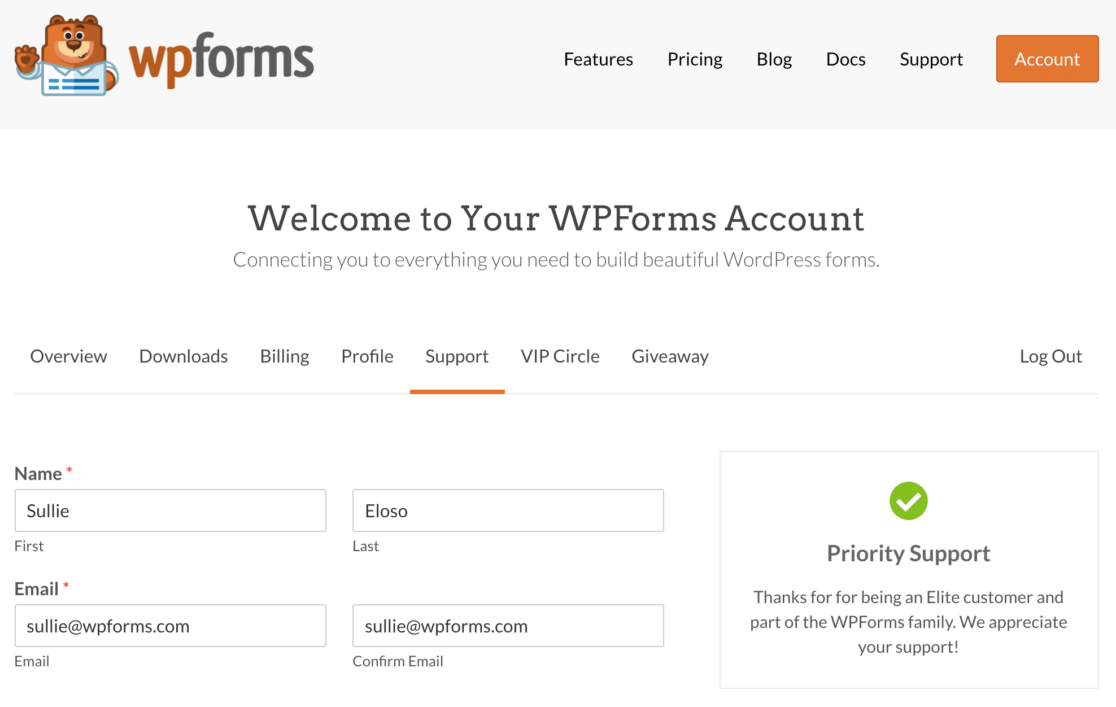
Preços: Qual Form Builder é mais econômico?
Todos esses plug-ins de criação de formulários têm integrações. Os complementos e as integrações que você deseja determinarão o valor a ser pago. Nesta seção, dividiremos cada um deles por preço para que você possa ver facilmente quanto custará uma licença.
Como aviso, não estamos incluindo addons ou extensões de terceiros aqui. Queremos mostrar exatamente o que você obterá pelo custo de uma licença normal.
O Contact Form 7 é gratuito?
Sim, o plug-in básico do Contact Form 7 é gratuito. Você recebe uma integração com o plug-in: Constant Contact.
O Gravity Forms é gratuito?
Não, o Gravity Forms não tem uma versão gratuita. Se você quiser um plug-in de formulário 100% gratuito, confira este artigo sobre os dois criadores de formulários gratuitos mais populares para WordPress: Contact Form 7 vs WPForms Lite.
Quanto custa o Gravity Forms?
O preço do Gravity Forms começa em US$ 59 por ano.
O WPForms é gratuito?
A versão Lite do WPForms é 100% gratuita para sempre. Você pode instalá-la em sites ilimitados e criar quantos formulários quiser, inclusive formulários de pagamento do Stripe.
Para obter mais recursos, recomendamos o upgrade para uma versão paga. Há quatro níveis de preços para escolher.

Tiramos esta captura de tela durante um evento de venda. Clique na imagem para ver se esses preços ainda estão disponíveis!
Aqui está um resumo dos recursos que você obtém em cada faixa de preço.
WPForms Basic - a partir de US$ 49,50
O Basic oferece a você todos os campos disponíveis no WPForms, além de alguns recursos úteis para ajudar sua empresa ou organização sem fins lucrativos.
Nesse nível, você obterá:
- Campos de fantasia
- Formulários em várias etapas
- Campos de upload de arquivos (e a capacidade de armazenar seus uploads na Biblioteca de mídia)
- Lógica condicional inteligente
- Integração com o Stripe
O WPForms Basic cobre 1 site e a licença é válida por 1 ano.
WPForms Plus - a partir de US$ 99,50
O Plus é um upgrade incrível para quem deseja obter mais leads de seu site WordPress. Ele inclui todos os recursos básicos, bem como integrações com:
- Mailchimp
- AWeber
- GetResponse
- Monitor de campanha
- Brevo (anteriormente Sendinblue)
- Gotejamento
- MailerLite
Uma licença Plus é válida para 3 sites.
WPForms Pro - a partir de US$ 199,50
A licença Pro é a melhor oferta para o WPForms se você estiver administrando uma pequena empresa.
Essa licença desbloqueia a maioria dos recursos do plug-in, inclusive todos os mais de 2.000 modelos de formulários, todos os complementos e todos os campos avançados.
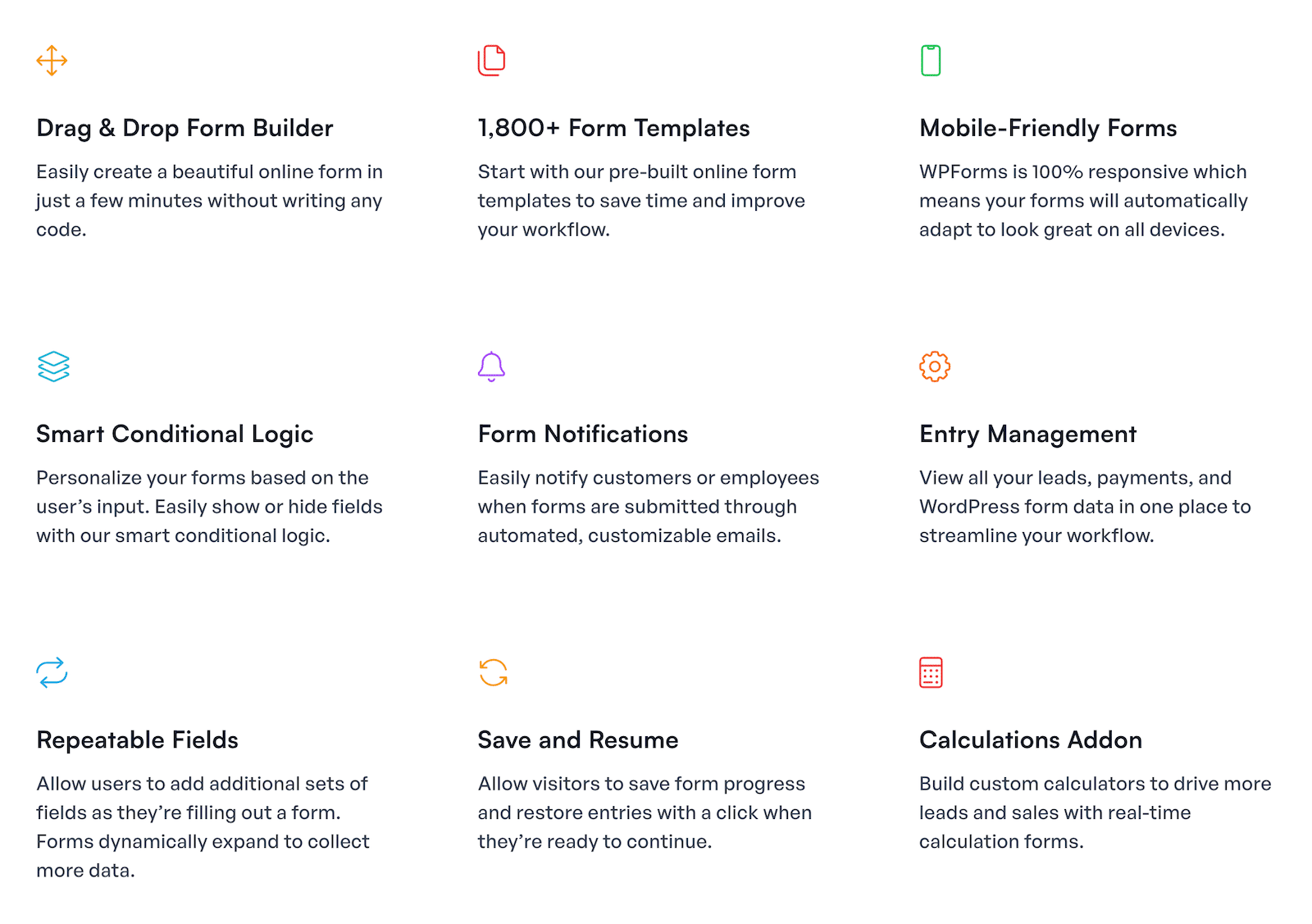
Em resumo, você desbloqueará o acesso a recursos como:
- Campos de pagamento adicionais para PayPal e Square
- Páginas de destino de formulários
- Formas de conversação
- Ferramentas de pesquisa e enquete
- Captura de formulários abandonados
- Complemento do Zapier
- Assinaturas digitais
- Formulários off-line
- Armário de formulário
- Formulários de registro de usuário
- Formulários de envio de guest post
Você pode usar a licença em 5 sites e também terá suporte prioritário.
WPForms Elite - a partir de US$ 299,50
A licença WPForms Elite é excelente para agências e desenvolvedores. Ela permite que você use todos os recursos de todos os outros níveis de licença, além de:
- Complemento de webhooks
- Campos de pagamento do Authorize.Net
- Integração com o Salesforce
- Integração com a HubSpot
- Integração de campanhas ativas
- Suporte a vários sites
Para agências, o WPForms Elite é realmente incrível. Há um gerenciador de licenças on-line que facilita a remoção de sites de sua conta.
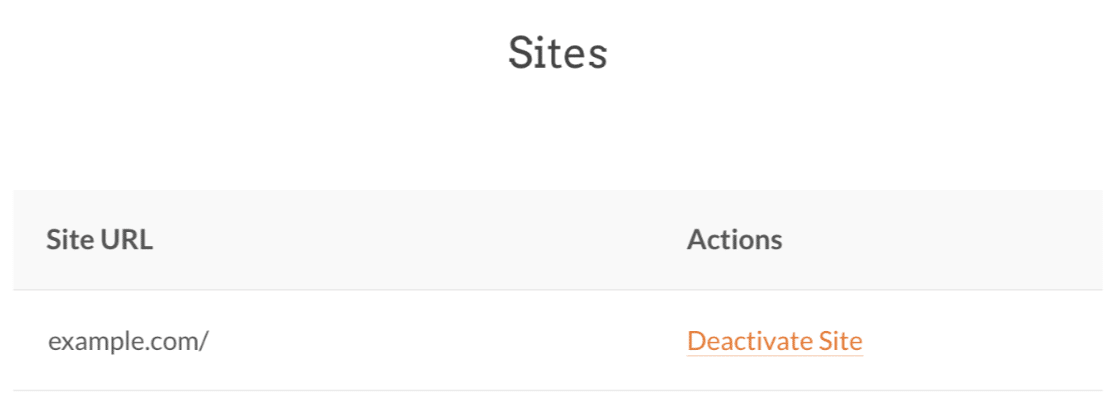
WPForms para organizações sem fins lucrativos
As organizações sem fins lucrativos podem obter um desconto de até 75% sobre o custo normal da licença.
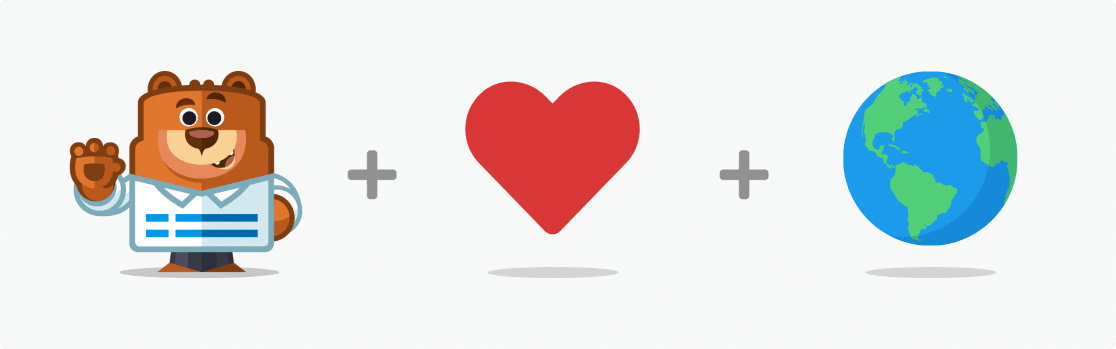
Consulte a página de preços para organizações sem fins lucrativos para obter mais detalhes e solicitar uma licença para organizações sem fins lucrativos.
E é isso. Agora é hora de fazermos um resumo e declararmos um vencedor.
Gravity Forms vs Contact Form 7 vs WPForms: Qual é o melhor?
Ao comparar o Gravity Forms, o Contact Form 7 e o WPForms, analisamos detalhadamente:
- a experiência do usuário
- gerenciamento de entrada
- como obter ajuda quando você precisar
Em todas essas áreas, o WPForms é claramente o vencedor.
Estamos confiantes em dizer que o WPForms é o melhor plug-in de criação de formulários para WordPress porque:
- O WPForms é, de longe, o plug-in de criação de formulários mais fácil.
- Como demonstramos, ele é o único criador de formulários realmente sem código.
- Você economizará muito tempo criando formulários com o recurso de arrastar e soltar e incorporando-os com um clique.
- O WPForms oferece a você o maior número de maneiras de incorporar formulários no WordPress, incluindo o incrível módulo Elementor.
- Os addons Pro para geolocalização, pesquisas e jornada do usuário tornam o WPForms versátil e avançado.
- Você pode exportar, revisar e imprimir suas entradas e gerar belos relatórios de pesquisa.
Faça o upgrade para o WPForms Pro hoje mesmo e confira todos os recursos incríveis. Temos certeza de que você vai adorar usá-lo! Mas se ele não for adequado para o seu site, você poderá obter um reembolso por qualquer motivo - ou sem motivo algum.
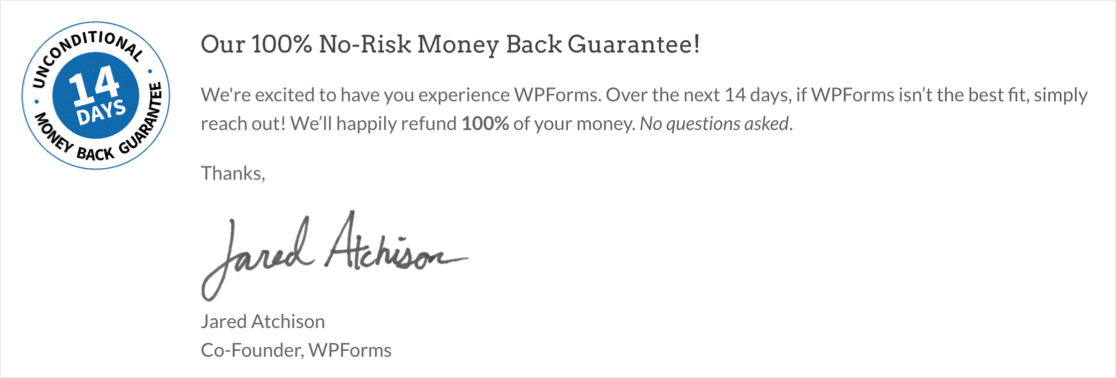
Deseja ver como esses criadores de formulários se comparam ao Ninja Forms? Dê uma olhada em Gravity Forms vs Ninja Forms vs WPForms.
Adicione o NPS ao seu formulário do Wordpress agora mesmo
Em seguida, explore os recursos avançados do WPForms
Exploramos os conceitos básicos do WPForms, mas apenas arranhamos a superfície. Quer saber mais? Dê uma olhada nestes artigos incríveis:
- Como criar um formulário de várias etapas
- Como aceitar uploads de arquivos e pagamentos em um único formulário
- Como criar uma pesquisa com clientes
- Como criar um formulário de doação para organizações sem fins lucrativos no WordPress
- Como conectar o WPForms ao MailPoet com o Uncanny Automator
Pronto para criar seu formulário? Comece hoje mesmo com o plug-in de criação de formulários mais fácil do WordPress. O WPForms Pro inclui vários modelos gratuitos e oferece uma garantia de reembolso de 14 dias.
Se este artigo o ajudou, siga-nos no Facebook e no Twitter para obter mais tutoriais e guias gratuitos sobre o WordPress.